Taakbeheer krijgt ondersteuning voor accentkleuren op Windows 11 22H2

De Task Manager-app biedt ondersteuning voor accentkleur om het consistentieontwerp van Windows 11 met versie 22H2 te blijven verbeteren.
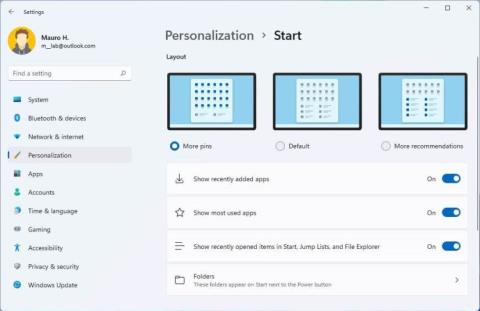
BIJGEWERKT 8/26/2022: Windows 11 (versie 22H2) zal naar verwachting beschikbaar zijn op 20 september 2022 . Het is de eerste grote update van de nieuwe generatie Windows, met een nieuwe reeks functies en verbeteringen om de beveiliging, productiviteit en de algehele gebruikerservaring te verbeteren.
Hoewel we nog vele weken verwijderd zijn van de release, heeft het ontwikkelteam al alles voorbereid wat te verwachten is met de Windows 11 2022 Update .
Deze handleiding belicht de verbeteringen zoals ze verschijnen in previews via het Windows Insider-programma en zal regelmatig worden bijgewerkt om de wijzigingen weer te geven. Voor het laatst bijgewerkt op 22 augustus 2022, met de wijzigingen die beschikbaar zijn tot build 22622.586 beschikbaar in het bètakanaal.
TL;DR
Als onderdeel van de nieuwe functies voor Windows 11 22H2 zal Microsoft naar verwachting het volgende leveren:
Wat is er nieuw in Windows 11 22H2
Dit zijn de nieuwe functies van Windows 11 22H2 die al beschikbaar zijn via het Windows Insider-programma.
Verbeteringen in het startmenu
Windows 11 22H2 brengt nieuwe instellingen om het gedeelte 'Aanbevolen' in het menu Start aan te passen. Hoewel het nog steeds niet mogelijk is om de functie uit te schakelen en te verwijderen, kun je nu kiezen uit drie verschillende opties op de pagina Startinstellingen om minder aanbevolen items en meer pinnen weer te geven, waaronder 'Meer pinnen', 'Standaard' en 'Meer aanbevelingen'.
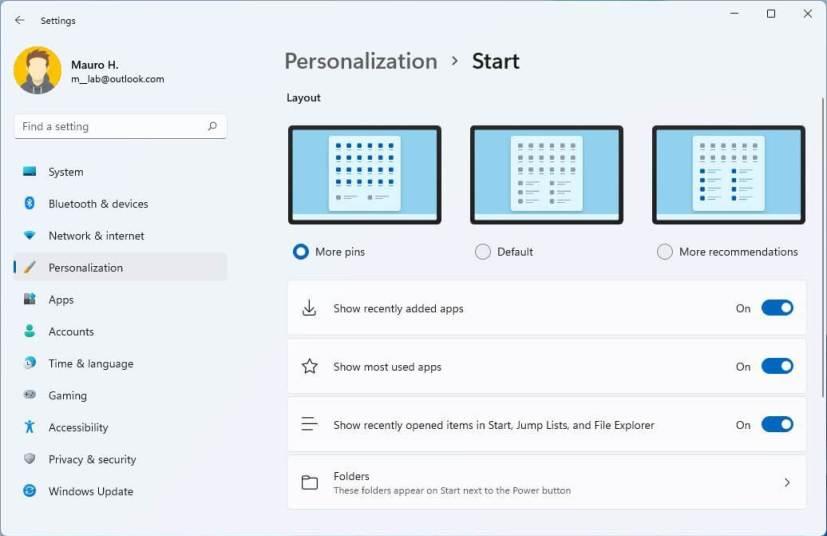
Instellingen lay-out starten
De "Meer pinnen" toont slechts een enkele rij items en stelt u in staat om meer pinnen te tonen. De optie "Standaard" toont drie rijen met aanbevolen items en drie rijen met pin-items, en de optie "Meer aanbevelingen" biedt meer aanbevolen items en twee rijen met pins.
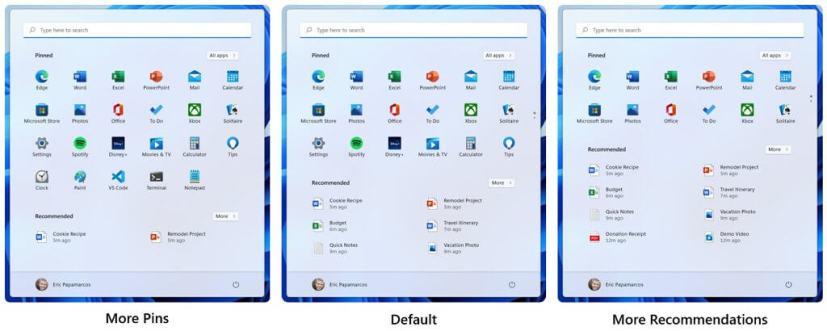
Startmenu aanbevolen opties (Bron: Microsoft)
Bovendien voegt deze nieuwe versie nog een item toe in het contextmenu met de rechtermuisknop voor de knoppen "Aanbevolen" en "Meer" in het menu Start om de items te vernieuwen.
Als onderdeel van de instellingen van het energiemenu voegt Windows ook een knop voor snelle toegang toe die de pagina "Aanmeldingsopties" opent.
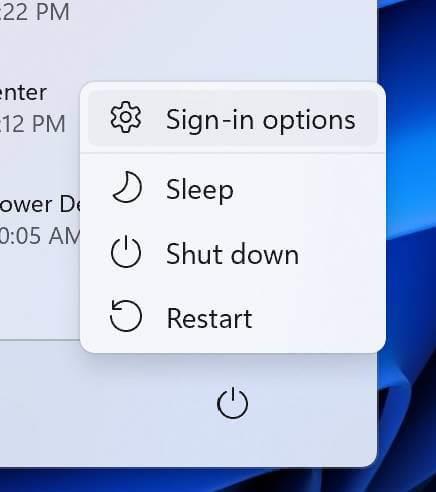
Power-menu met aanmeldingsopties (Bron: Microsoft)
De map "Windows Easy of Access" is hernoemd naar "Toegankelijkheid", de "Windows Terminal" naar "Terminal" en "Windows Media Player" naar "Windows Media Player Legacy".
Een ander groot kenmerk van het menu Start zijn mappen. U kunt nu een app op een andere slepen om een map te maken. U kunt meer apps aan een map toevoegen, apps in een map herschikken en apps uit een map verwijderen.
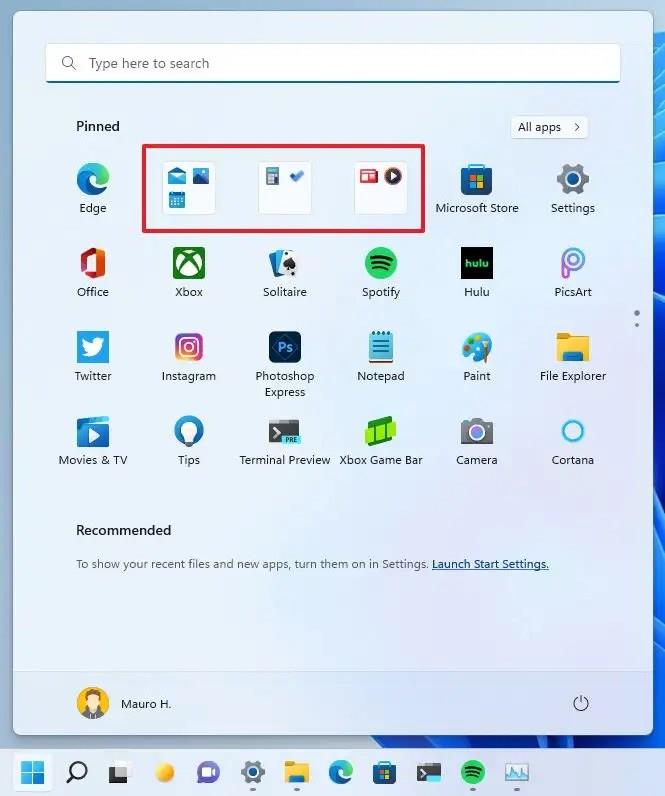
Start mappen
Het is ook mogelijk om de map te hernoemen met de optie "Map bewerken".
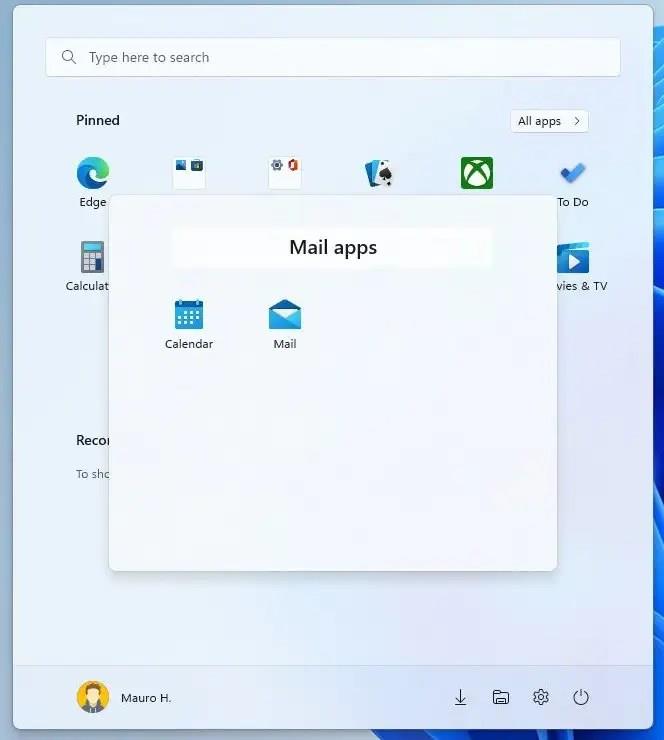
Windows 11 22H2 Startmenumappen
Taakbalk verandert
In de taakbalk kunt u nu met het muiswiel in het taakbalkvolumepictogram scrollen om het volumeniveau te wijzigen, en op de pagina Taakbalkinstellingen vindt u nu de optie om de mogelijkheid om een venster te delen vanuit een taakbalk op apps in of uit te schakelen zoals Microsoft Teams.
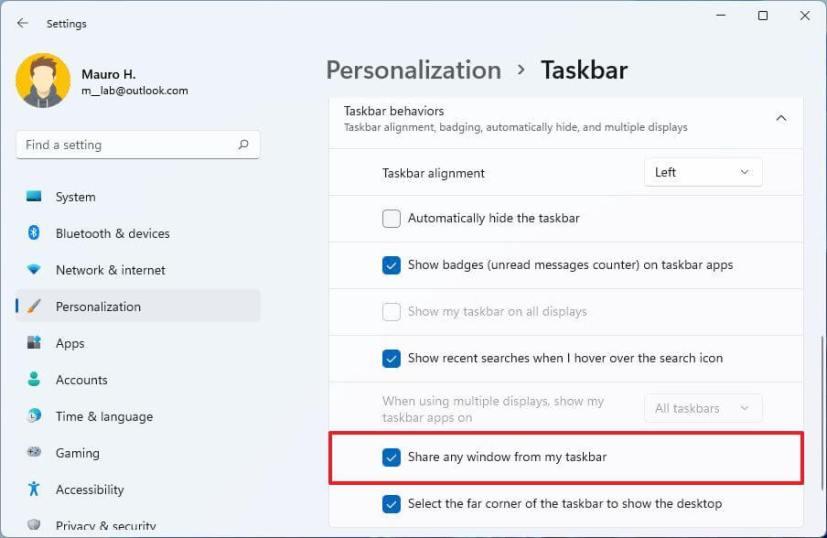
Deel elk venster vanaf mijn taakbalk
De ervaring krijgt een kleine update die laat zien wanneer je ruimtelijk geluid gebruikt in de tooltip.
Windows 11 22H2 brengt enkele wijzigingen voor de "Snelle instellingen" -flyout, inclusief een nieuwe optie om de instellingenpagina "Bluetooth en apparaten" te openen wanneer u met de rechtermuisknop op de knop "Bluetooth" klikt. Daarnaast is er een nieuw pictogram naast de volumeschuifregelaar om de optie beter vindbaar te maken. Ook is de tooltip op het volumepictogram bijgewerkt om te laten zien wanneer u ruimtelijk geluid gebruikt.
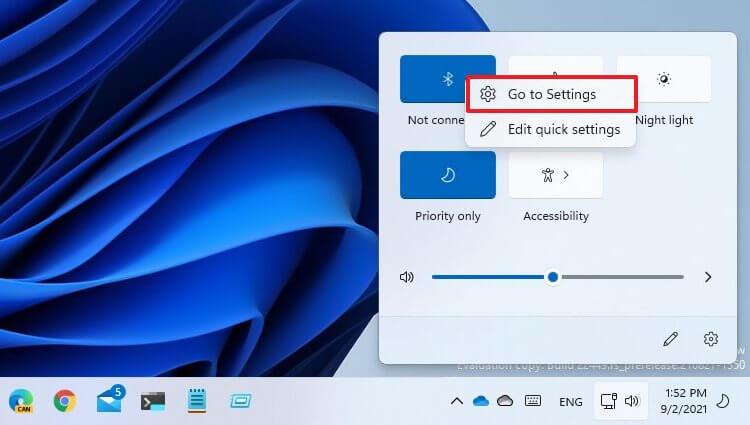
Bluetooth met optie Instellingen
In het "Meldingencentrum" verbetert de ervaring de zichtbaarheid van app-namen uit de meldingen. Bovendien is het meldingsontwerp bijgewerkt met een acrylachtergrond. En de animatie die wordt gebruikt in de Windows Hello-melding bij het instellen van de functie is bijgewerkt.
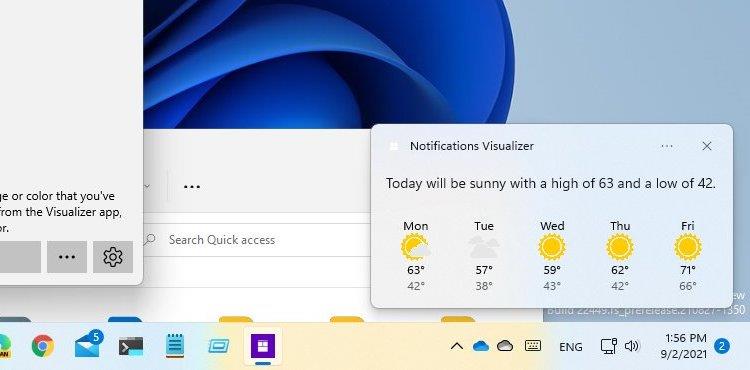
Meldingen met acrylachtergrond
Microsoft werkt ook het meldingssysteem bij. In apps die bijvoorbeeld meldingen voor oproepen, herinneringen of alarmen verzenden, worden de drie meldingen met hoge prioriteit nu tegelijkertijd gestapeld weergegeven. Dit betekent dat u maximaal vier meldingen tegelijk kunt zien (drie hoge prioriteit en één normale prioriteit).
Windows 11 2022 Update brengt eindelijk een bijgewerkt flyout-ontwerp voor de systeemhardware-indicatoren, inclusief volume, helderheid, cameraprivacy, het in- en uitschakelen van de camera en vliegtuigmodus om af te stemmen op de nieuwe ontwerptaal van het systeem. Deze nieuwe elementen ondersteunen ook de lichte en donkere kleurmodi.
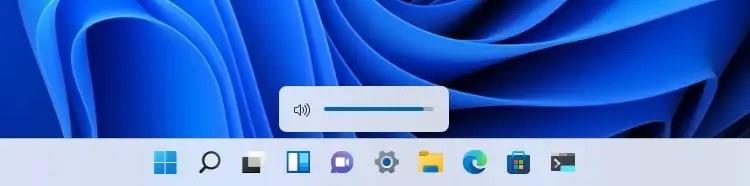
Windows 11 nieuwe volumeregeling
Bovendien, wanneer u de Windows-toets + ALT + K- sneltoets gebruikt, ziet u nu een bevestigingsflyout bij het dempen van een Microsoft Teams-oproep.
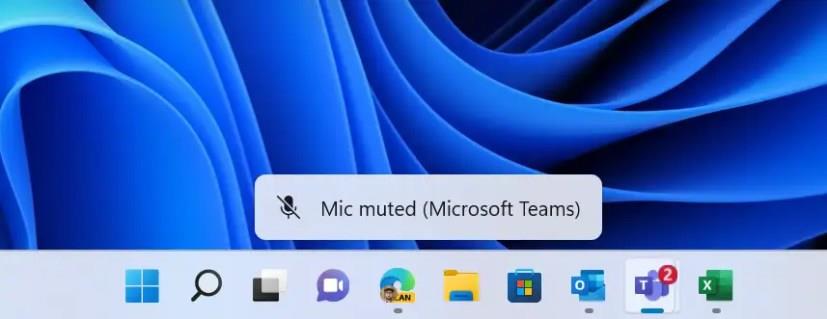
Flyout toetsenbord dempen (Bron: Microsoft)
Wanneer u het menu "Snelkoppelingen" opent door met de rechtermuisknop op de knop Start te klikken of de sneltoets "Windows-toets + X" te gebruiken, zult u merken dat het item "Apps en functies" nu is hernoemd naar "Geïnstalleerde apps. ”
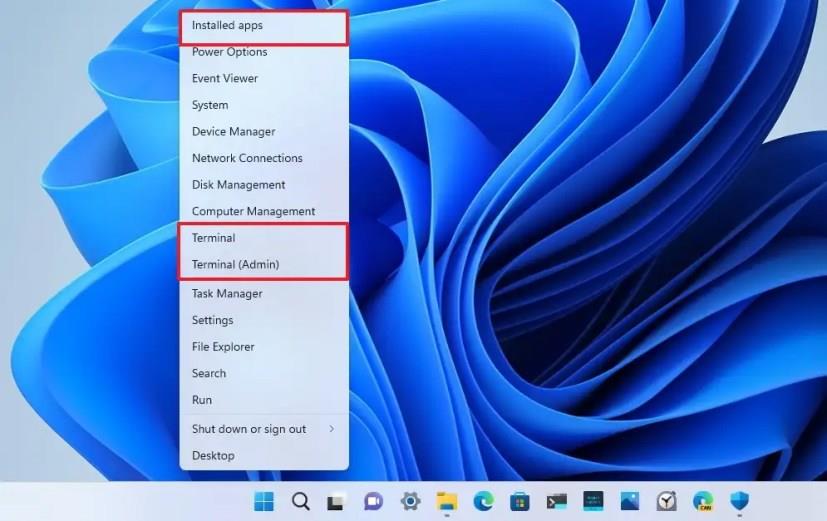
Windows 11 2022 Update Quick Link-menu
Bovendien bevat het menu nu het item "Terminal" om Windows Terminal te openen, aangezien de app de nieuwe systeemstandaard is voor alle opdrachtregeltoepassingen. Het Windows Power shell-item wordt weergegeven als de console niet beschikbaar is.
Ook toont Windows 11 nu de geschatte levensduur van de batterij in de tooltip voor het batterijpictogram in het systeemvak.
De Taakweergave (Windows-toets + Tab) laat nu Snap-groepen zien, zodat gebruikers snel naar verschillende snap-groepen kunnen schakelen. Ook zal het voorbeeld voor Snap-groepen nu een deel van de bureaubladachtergrond tonen om het gemakkelijker te maken om onderscheid te maken tussen de groepen.
Wanneer u Taakweergave opent op een systeem met meerdere monitoren, zou de achtergrond nu acryl moeten zijn op beide monitoren.
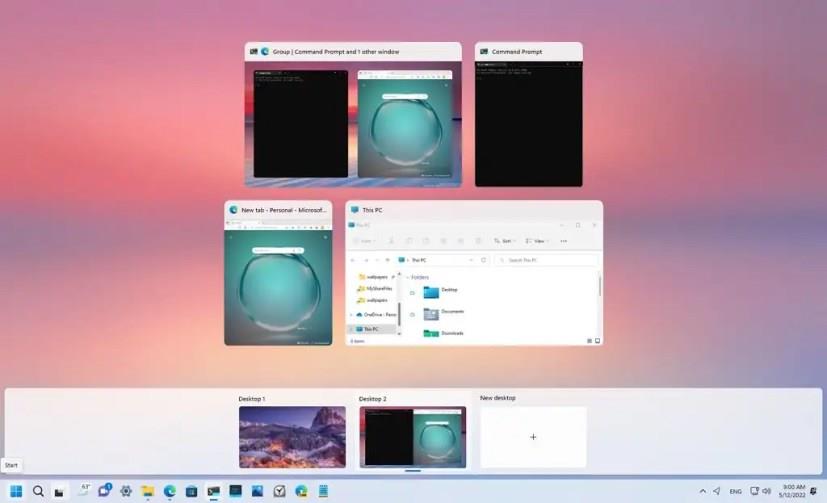
Windows 11 22H2 Taakweergave met Snap-groepen
Bovendien zorgt deze versie ervoor dat de visuele focus van het toetsenbord prominenter wordt in de taakweergave, zodat ze gemakkelijker te zien zijn.
Bovendien, bij gebruik van de ALT + Tab- sneltoets, toont de ervaring actieve apps in een vensterinterface in plaats van een ervaring op volledig scherm. Als u echter op de knop Taakweergave in de taakbalk klikt, worden actieve apps op volledig scherm weergegeven. Ook zal het geselecteerde item in "ALT + TAB", "Taakweergave" en "Snap assist" nu de systeemaccentkleur gebruiken.
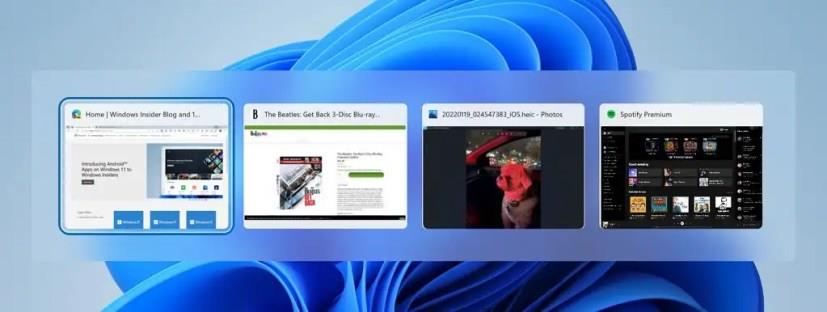
Alt + Tab met item gekleurde selectie (Bron: Microsoft)
Bovendien heeft deze nieuwe versie een nieuwe interface om te schakelen tussen talen en toetsenbordindelingen met een acrylachtergrond. Ook heeft Microsoft verbeteringen aangebracht in de algehele prestaties en betrouwbaarheid.
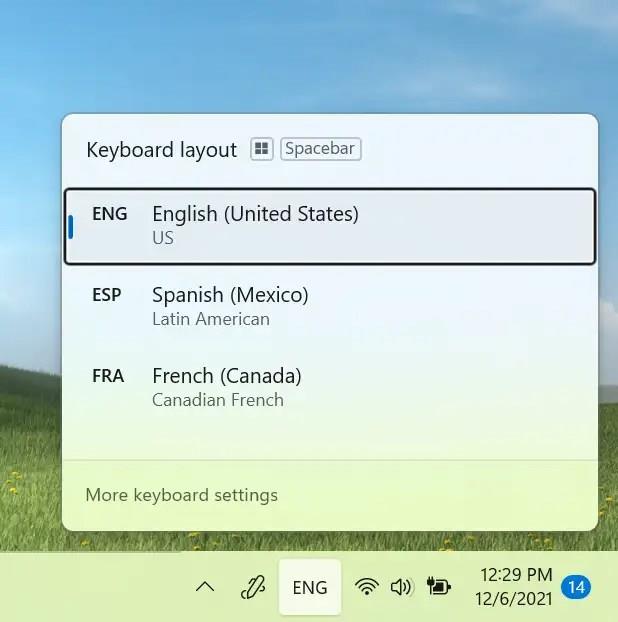
Nieuwe invoerschakelaar (Bron: Microsoft)
Windows 11 22H2 biedt ook de mogelijkheid om bestanden tussen app-vensters te slepen en neer te zetten door met de muis over apps in de taakbalk te bewegen om hun vensters naar de voorgrond te brengen.
Als u een bestand aan een Outlook-e-mail toevoegt door het te slepen en over het Outlook-pictogram in de taakbalk te bewegen om het venster op de voorgrond te krijgen. Eenmaal op de voorgrond zet u uw bestand in de e-mail om het bij te voegen.
U kunt de taakbalk ook aanpassen met apps uit de lijst "Alle apps" van Start door ze over de taakbalk te slepen en neer te zetten om ze vast te zetten. En u kunt naar het bureaublad slepen en neerzetten via "Bureaublad weergeven" helemaal links op de taakbalk.
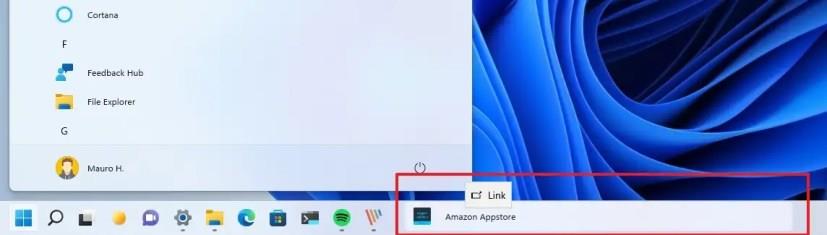
Taakbalk-app slepen en neerzetten
Microsoft heeft een nieuwe visuele indicatie toegevoegd aan de taakbalk in de deelvensterfunctie, die aangeeft welk venster wordt gedeeld. Dit is belangrijk wanneer meerdere applicaties draaien of uw aandacht verdelen over meerdere monitoren. Wanneer je ervoor kiest om een venster te delen in je Microsoft Teams-gesprek, wordt het gedeelde venster nu omgeven door een gekleurde rand.
Op een laptop of desktop die is geconfigureerd met meer dan één kleurprofiel, kunt u een snelle instelling toevoegen om gemakkelijker tussen deze modi te schakelen.

Kleurprofiel in Snelle instellingen (bron: Microsoft)
Wanneer u cast ( Windows-toets + K ) vanaf uw computer, verschijnt er een "Cast"-pictogram in de linkerbenedenhoek van uw taakbalk om aan te geven dat u aan het casten bent. Als u op het pictogram klikt, worden de 'Snelle instellingen casten' geopend, waar u de stream snel kunt stoppen.
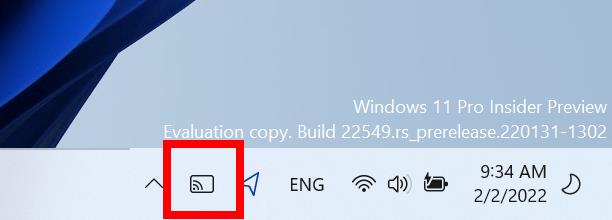
Cast-pictogram in taakbalk (Bron: Microsoft)
Microsoft heeft ook de indicator voor het opladen van de batterij bijgewerkt om een bliksemschicht te gebruiken in plaats van een stroomkabel.

Batterij-indicator (Bron: Microsoft)
In de vervolgkeuzelijst Snelle instellingen, wanneer u op de Bluetooth-optie klikt, wordt u naar een nieuwe pagina in de ervaring geleid waarmee u het beschikbare apparaat kunt bekijken, randapparatuur kunt aansluiten en loskoppelen en de batterijstatus voor ondersteunde apparaten kunt zien.
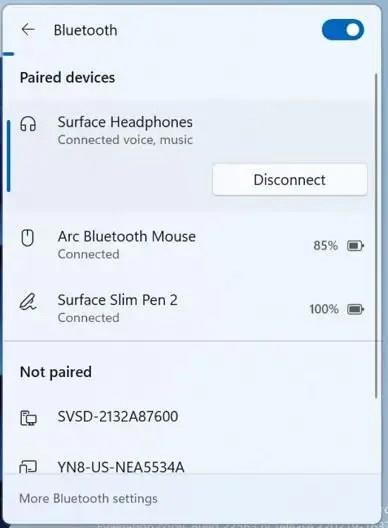
Bluetooth in Snelle instellingen (Bron: Microsoft)
Ook is het gedeelte "Toetsenbordindeling" verwijderd uit de vervolgkeuzelijst Snelle instellingen.
Taakbalk Overloop
Deze nieuwe versie introduceert ook de functie Taakbalkoverloop, die het gemakkelijker maakt om tussen apps te schakelen en te starten als je niet veel ruimte hebt in de taakbalk. Volgens het bedrijf gaat de taakbalk automatisch over naar deze nieuwe Overflow -modus wanneer deze zijn maximale capaciteit bereikt.

Taakbalkoverloop (Bron: Microsoft)
In de overloopmodus biedt de taakbalk een toegangspunt tot een overloopmenu waarmee de apps in één ruimte kunnen worden bekeken.
Het overloopmenu biedt veel taakbalkgedrag, inclusief ondersteuning voor vastgezette apps, springlijsten en een uitgebreide interface. Na het aanroepen van overloop, wordt het menu stilletjes gesloten zodra u erbuiten klikt of naar een toepassing navigeert.
Taakbalk met dynamische Widgets-inhoud
De taakbalk toont nu ook dynamische widgets. Naast de live-inhoud van de weerwidget, krijg je ook informatie over sport, financiën en het laatste nieuws te zien.
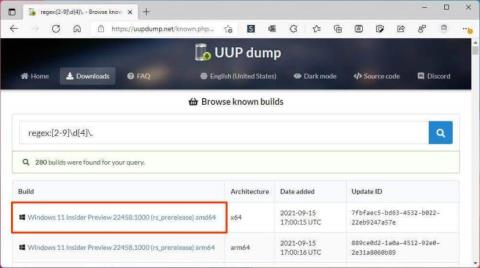
Taakbalk dynamische widgets (Bron: Microsoft)
Microsoft zegt dat de taakbalk je weer het weer laat zien als je geen interactie hebt met de inhoudsupdate.
Niet storen en focussen
In Windows 11 maakt de functie "niet storen" het gemakkelijk om banners met meldingen te dempen. Je kunt regels instellen om 'Niet storen' automatisch in te schakelen in de instellingen voor meldingen. U kunt bijvoorbeeld instellen dat niet storen automatisch wordt ingeschakeld buiten uw werkuren. Daarnaast kun je prioriteitsmeldingen instellen om te bepalen of oproepen, herinneringen en specifieke apps doorbreken wanneer niet storen is ingeschakeld.
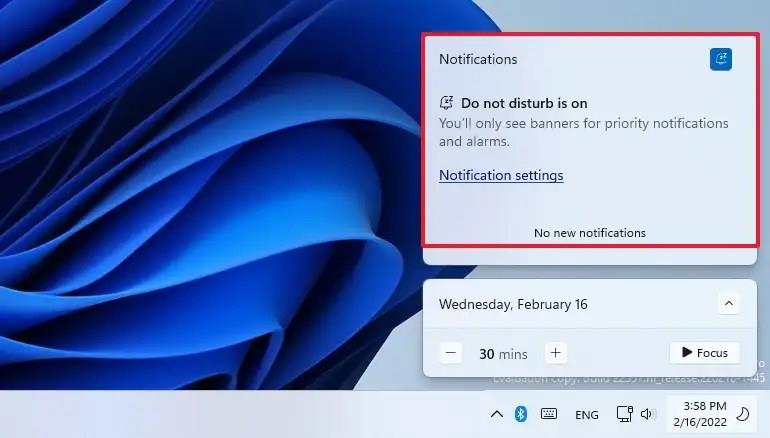
Niet storen
Naast het veranderen van de naam van "Focus assist" in "Focus" om je te helpen op koers te blijven, integreert de functie nu met de Klok-app voor andere focustools, zoals een focustimer en kalmerende muziek.
Het starten van "Focus" is eenvoudig vanuit het Berichtencentrum door op de Start Focus - knop te drukken.
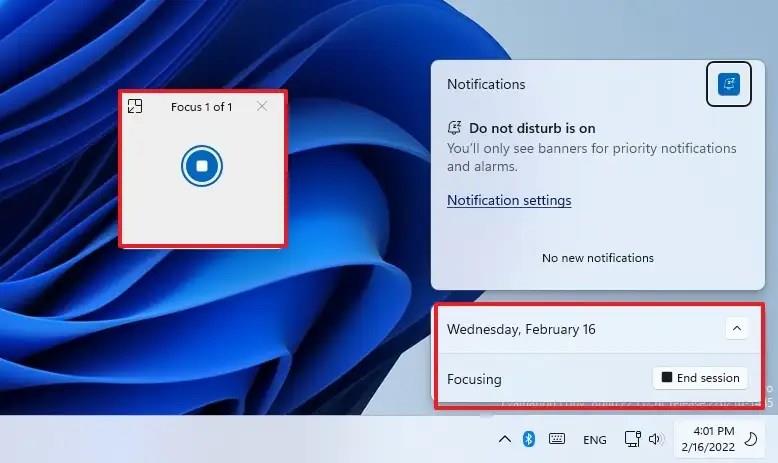
Focus starten
Wanneer u een "Focus" -sessie start, wordt de taakbalkbadging uitgeschakeld, het knipperen van applicaties in de taakbalk wordt uitgeschakeld, een focustimer verschijnt op het scherm en Niet storen wordt ingeschakeld. Wanneer je focussessie eindigt, ontvang je een melding dat je focustijd is verstreken. U kunt uw focuservaring personaliseren via Instellingen > Systeem > Focus .
Nieuw drop-menu Snap-lay-outs
Microsoft voegt ook een nieuwe manier toe om vensters vast te leggen in snaplay-outs voor zowel aanraking als muis. U kunt het proberen door een venster naar de bovenkant van het scherm te slepen om de snaplay-outs weer te geven, het venster op een zone te laten vallen om het vast te leggen en Snap assist te gebruiken om het snappen van uw vensters in de geselecteerde lay-out te voltooien.
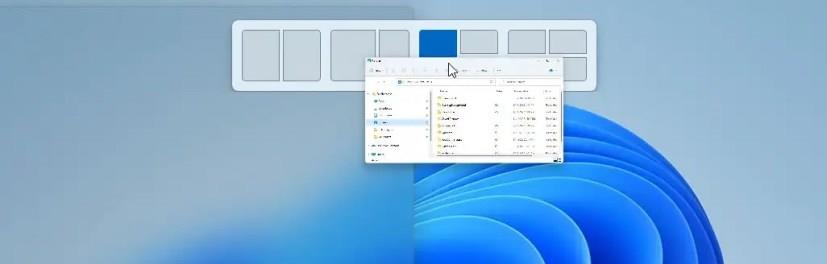
Bovenste scherm van lay-outs maken
Het bedrijf heeft Snap Assist verbeterd om naadloos te animeren tussen zones in een lay-out voor een betere end-to-end-ervaring.
Snap assist toont nu de drie meest recente tabbladen van Microsoft Edge als suggesties om in de lay-out te klikken. U kunt de functie altijd uitschakelen via de instellingenpagina "Multitasking" in het gedeelte "Systeem".
Wanneer u het formaat van apps in de snaplay-outs wijzigt, ziet u het bijbehorende app-pictogram bovenop de acrylachtergrond.
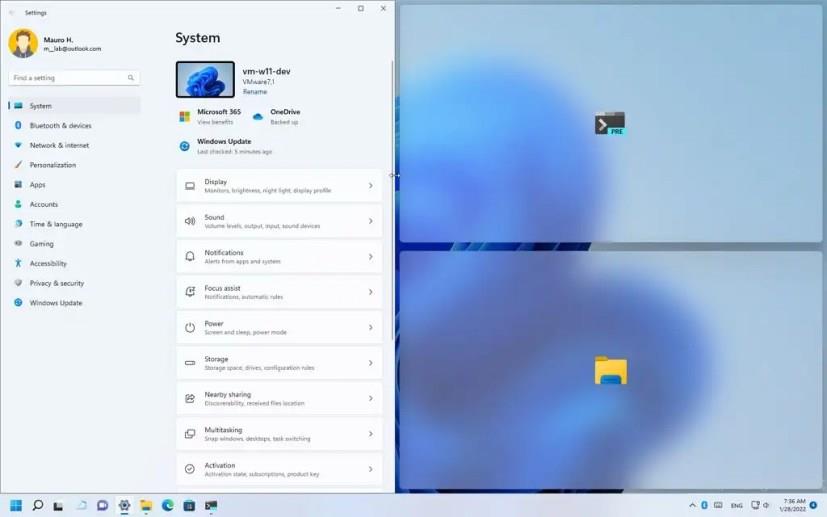
Als u op de sneltoets "Windows-toets + Z" drukt om Snap-lay-outs te openen, verschijnen de lay-outs nu met cijfers om ze gemakkelijker te kunnen identificeren.
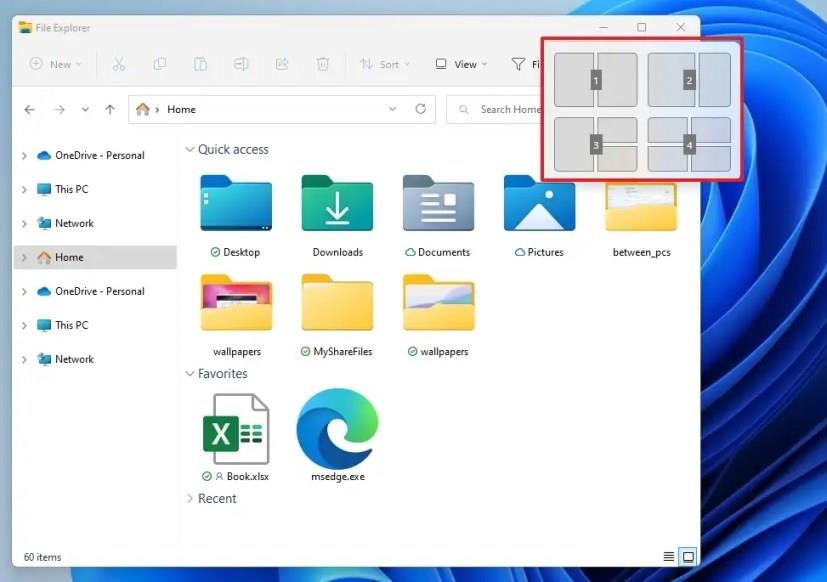
Snap-lay-outs met cijfers
Microsoft heeft de visuals van de snapgroep bijgewerkt met de bureaubladachtergrond om het gemakkelijker te maken om uw groepen te onderscheiden van normale vensters. Dit verschijnt bij gebruik van ALT + TAB , Taakweergave en Taakbalkvoorbeelden.
U zult ook een nieuwe overgangsanimatie opmerken die laat zien dat u van de ene gesnapte vensterstatus naar de andere gaat. Het draaien van de computer tussen staande en liggende stand is sneller en responsiever. En Microsoft heeft het aantal meldingsgeluiden dat wordt afgespeeld wanneer u docks en monitors aansluit en loskoppelt, verminderd.
Het is nu gemakkelijker om de cursor en vensters tussen monitoren te verplaatsen door uw cursor over gebieden te laten springen waar hij voorheen vast zou komen te zitten. Dit gedrag wordt geregeld in Systeem > Beeld > Instellingen voor meerdere beeldschermen en met behulp van de optie Cursor gemakkelijker verplaatsen tussen beeldschermen .
Ten slotte heeft Windows 11 ook kleine wijzigingen aangebracht in de snapopties onder Systeem > Multitasking om ze te vereenvoudigen en begrijpelijker te maken.
Verkenner-update
Beginnend met de Windows 11 2022 Update, introduceert Windows 11 een update voor Verkenner die verschillende visuele veranderingen en verbeteringen bevat.
Deze versie wordt bijvoorbeeld geleverd met nieuwe en veelgevraagde functies, waaronder ondersteuning voor tabbladen en een opnieuw ontworpen navigatievenster. U vindt een nieuwe startpagina, OneDrive-integratie, snelkoppelingen, wijzigingen voor het contextmenu en meer.
Nieuwe startpagina
File Explorer heeft een nieuwe standaard "Home" -pagina. Dit is echter niet iets geheel nieuws. Microsoft heeft alleen de pagina "Snelle toegang" hernoemd naar "Home" en een nieuw pictogram toegevoegd. Ook is de naam "Snelle toegang" nu de naam van het eerste gedeelte in "Home" dat uw vastgezette mappen bevat, en het gedeelte "Vastgezette bestanden" wordt nu "Favorieten" genoemd.
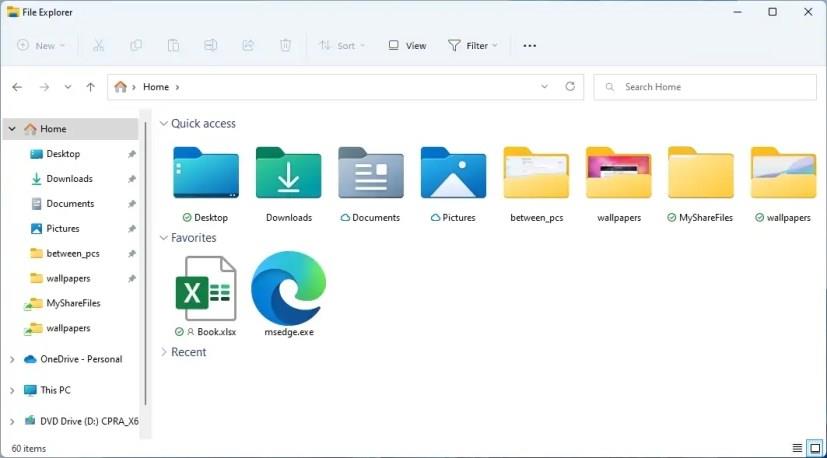
Thuis in Verkenner
Het gedeelte 'Recent' bevat uw recente bestanden die lokaal op het apparaat of in de cloud zijn opgeslagen. Ook zijn de secties met recente en favoriete bestanden nu doorzoekbaar met behulp van het vak in Verkenner, zelfs als het geen lokale bestanden zijn.
De ondersteuning voor "Toevoegen aan favorieten" via het contextmenu is nu beschikbaar voor bestanden en mappen, en deze inhoud zal verschijnen in het nieuwe gedeelte "Favorieten" boven "Recent" in Home.
Wanneer u een Microsoft-, werk- of onderwijsaccount gebruikt, verschijnen "Favorieten" en "Recente" bestanden van Office.com ook op de "Startpagina".
De "Home" -pagina kan inhoud van OneDrive, downloads en vrijwel alle indexlocaties weergeven. Als bestanden lokaal niet beschikbaar zijn op de computer, worden miniaturen weergegeven en kunt u ze delen via OneDrive.
Wijzigingen die bestanden vastzetten of losmaken die worden gehost in OneDrive, SharePoint en Teams, worden gesynchroniseerd en weergegeven in Office.com en Office-apps. Updates van bestandsactiviteiten van bijdragers, zoals bewerkingen en opmerkingen, worden ook weergegeven in de weergave "Tegels" en kunnen ook worden weergegeven in de weergave "Details".
Op de pagina "Mapopties", op het tabblad Algemeen, kunt u met de optie "Bestandsverkenner openen naar" besluiten om de bestandsbeheerder te openen in de OneDrive-map, Deze pc of de startpagina. Er is ook een nieuwe optie "Bestanden van Office.com weergeven" waarmee u recente en favorieten op de startpagina kunt weergeven of verbergen.
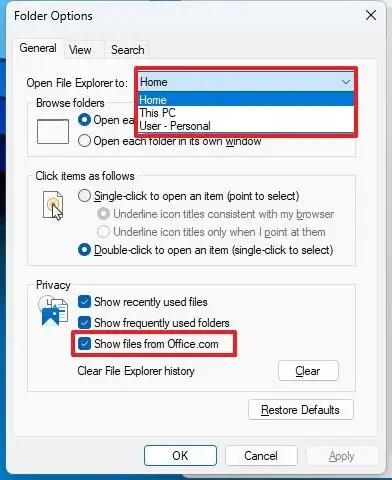
Mapopties in versie 22H2
Ondersteuning voor tabbladen
Verkenner krijgt eindelijk ondersteuning voor tabbladen. Het nieuwe tabbladensysteem werkt zoals de ervaring in de webbrowser. In plaats van meerdere exemplaren van de app te hebben, kunt u nu één exemplaar van de app gebruiken om door meerdere mappen en stationslocaties te navigeren.
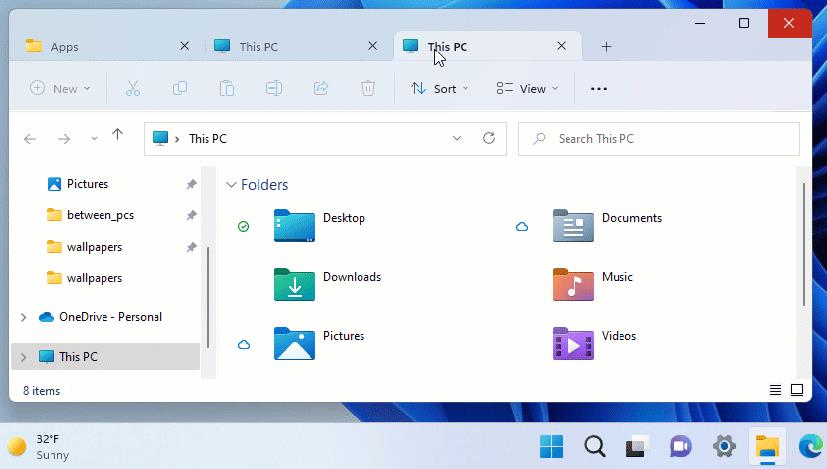
Verkenner-tabbladen herschikken
Wanneer u de bestandsbeheerder opent, vindt u een plusknop (+) om een nieuw tabblad in de titelbalk te maken. Of u kunt met de rechtermuisknop op een map klikken en de optie selecteren om in een nieuw tabblad te openen.
Bij het vergelijken van de oude en nieuwe ontwerpen zien we enkele verbeteringen. U kunt nu bijvoorbeeld met de rechtermuisknop op een tabblad klikken om toegang te krijgen tot een contextmenu met de opties om het huidige te sluiten, alle andere te sluiten of tabbladen aan de rechterkant te sluiten. U kunt de tabbladen indien nodig ook opnieuw rangschikken met de muis.
Bestandsverkenner bevat zelfs enkele sneltoetsen om met tabbladen te werken. U kunt de sneltoets Ctrl + T gebruiken om een nieuw tabblad te maken, de sneltoets Ctrl + W om een tabblad te sluiten en u kunt de middelste muisknop gebruiken om een tabblad te sluiten.
Opnieuw ontworpen navigatievenster
De standaard bestandsbeheerder voor Windows 11 wordt ook geleverd met een opnieuw ontworpen navigatievenster. De nieuwe visuele wijzigingen bieden gemakkelijke toegang tot vastgezette en veelgebruikte mappen en OneDrive-cloudprofielen, die nu de gebruikersnaam weergeven die aan het account is gekoppeld.

De nieuwe navigatie van File Explorer
Wanneer u naar mappen navigeert die worden gesynchroniseerd met OneDrive, geeft de adresbalk ook het juiste pad weer om het gemakkelijker te maken te begrijpen wanneer de mappen zich in de cloud bevinden en wanneer ze lokaal voor u zijn.
De bekende mappen (Documenten, Downloads, Muziek, Afbeeldingen, etc.) worden niet langer weergegeven onder "Deze pc" om die weergave gericht te houden op de schijven.
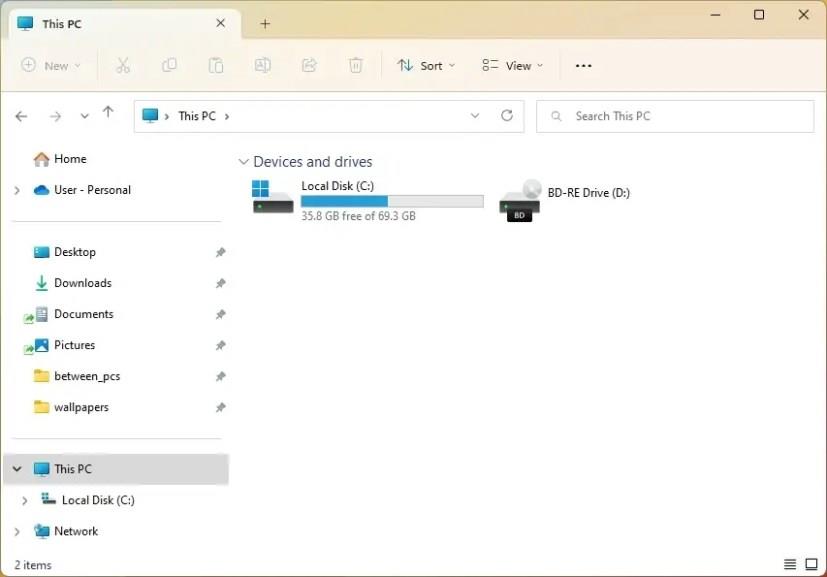
Deze pc-pagina met alleen stations
Contextmenu verfijningen
In het oude contextmenu (Meer opties weergeven) bevatten de items nu meer opvulling en is de markering licht of donker, afhankelijk van de systeemkleur in plaats van blauw. U zult dit ook zien in het menu Bestand van de Taakbeheer-ervaring.
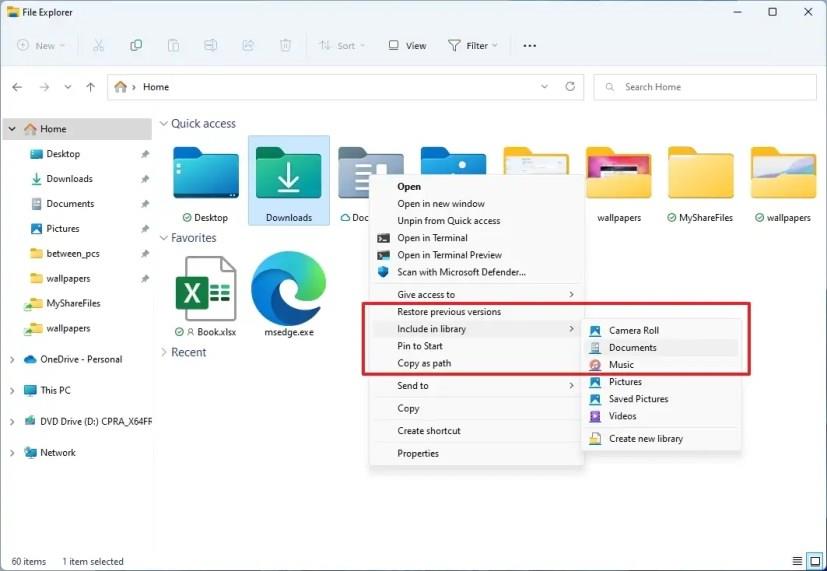
Klassiek contextmenu-item markeren
Bovendien zal het contextmenu een paar nieuwe opties op het hoogste niveau toevoegen, waaronder "Installeren" wanneer u met de rechtermuisknop op lettertypebestanden en ".inf" -bestanden klikt. "Certificaat installeren" wanneer u met de rechtermuisknop op .cer-bestanden klikt. "Netwerkstation toewijzen" en "Netwerkstation ontkoppelen" wanneer u met de rechtermuisknop op "Deze pc" klikt. En "Verbinding verbreken" wanneer u met de rechtermuisknop op netwerkstations klikt.
Als u op de pagina "Deze pc" op het menu Meer weergeven (drie stippen) klikt, vindt u de optie om een mediaserververbinding toe te voegen.
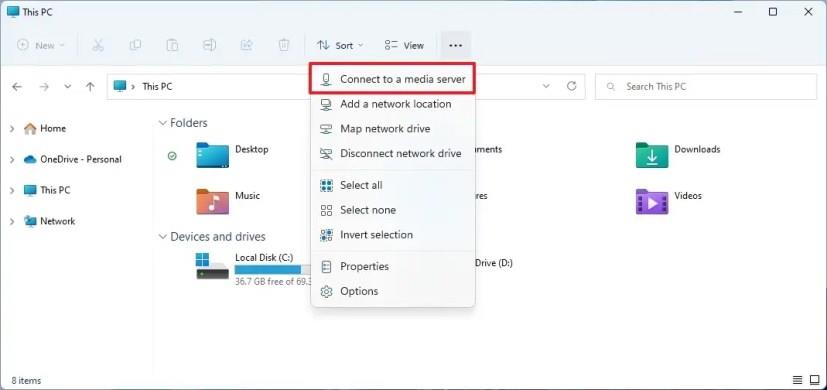
Verbinding maken met een mediaserveroptie
Als u met de rechtermuisknop op het item "Deze pc" in het navigatievenster klikt, vindt u opties zoals "Een netwerklocatie toevoegen", "Een netwerkstation toewijzen" en "Netwerkstation ontkoppelen" en de bestaande optie "Uitbreiden" heeft een nieuw icoon.
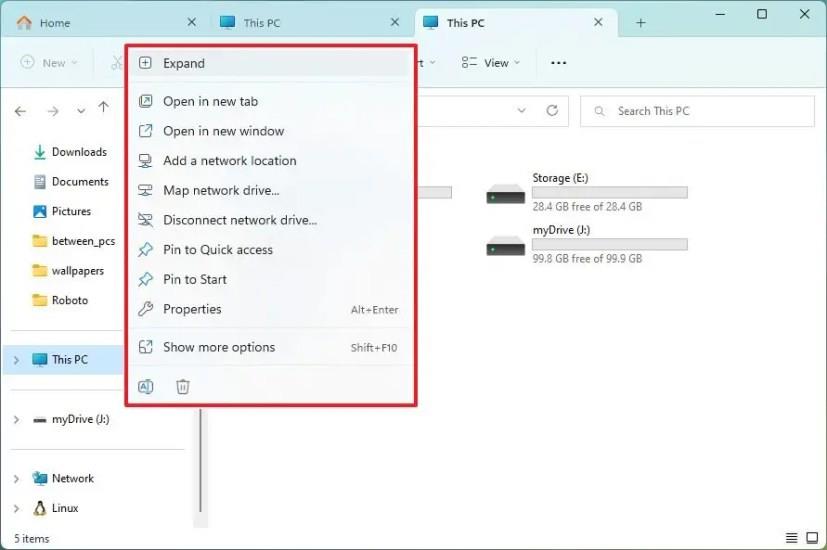
Verkenner Dit pc-contextmenu
De bestandsbeheerder bevat nieuwe pictogrammen voor de opties "Naam wijzigen", "Eigenschappen" en "Optimaliseren" om consistenter en gemakkelijker te begrijpen te zijn.
Ten slotte brengt deze versie van Windows ook het nieuwe rechtsklikmenu naar de Prullenbak.
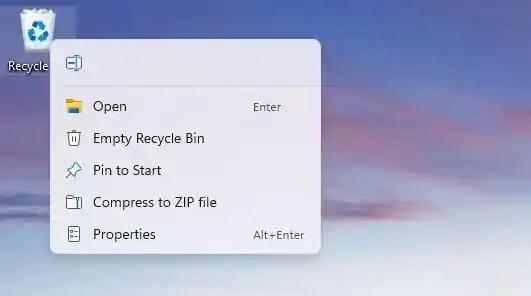
Prullenbak nieuw contextmenu
OneDrive-integratie
Bestandsverkenner wordt ook geleverd met een nieuwe OneDrive-integratie om u te helpen controle te houden over het opslagverbruik en ervoor te zorgen dat uw bestanden worden gesynchroniseerd. Wanneer u door uw OneDrive-mappen bladert, kunt u nu uw synchronisatiestatus en quotagebruik zien zonder de app te verlaten.
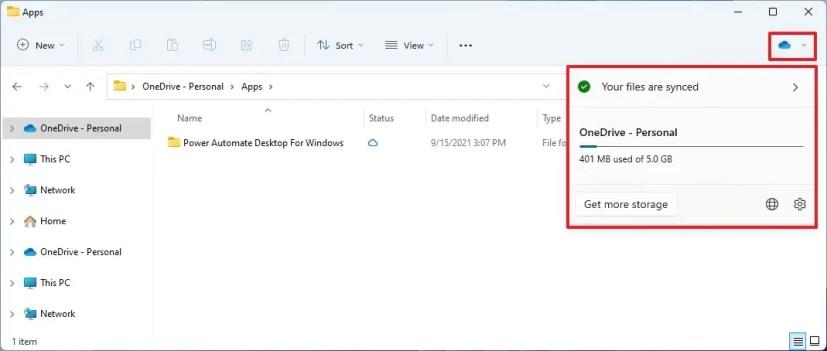
Integratie van OneDrive bestandsverkenner
Mapvoorbeelden
Bovendien kan de app nu voorbeelden van items in mappen weergeven.
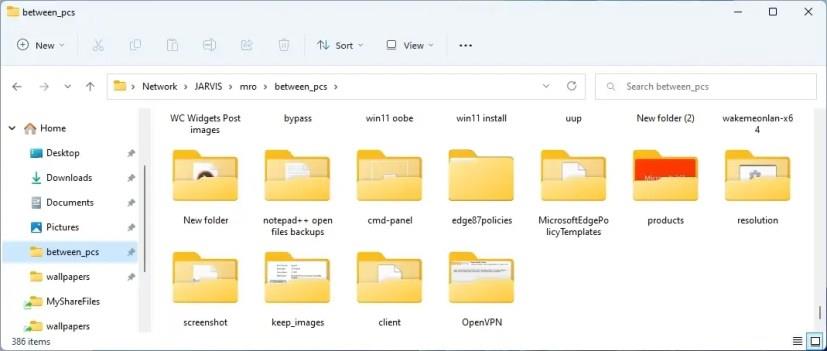
Voorbeeld van map Verkenner
Verbeteringen delen
Microsoft werkt aan het verbeteren van de ervaring voor het delen van bestanden. Wanneer u bijvoorbeeld op de knop Delen voor een bestand klikt, stelt de Verkenner contacten voor om de inhoud, mensen in de buurt of apps te delen.
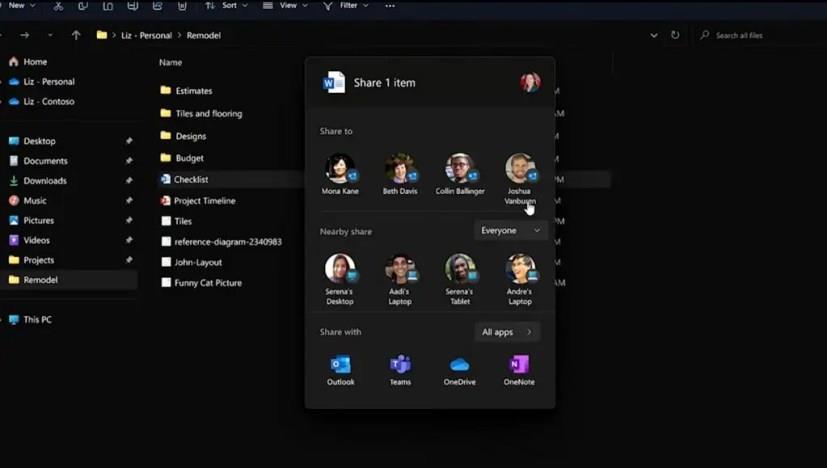
Contextuele suggesties (Bron: Microsoft)
Wanneer u een lokaal bestand in Verkenner deelt met Outlook, is het nu mogelijk om een e-mailbericht op te stellen in het deelvenster zonder rechtstreeks naar Outlook te gaan.
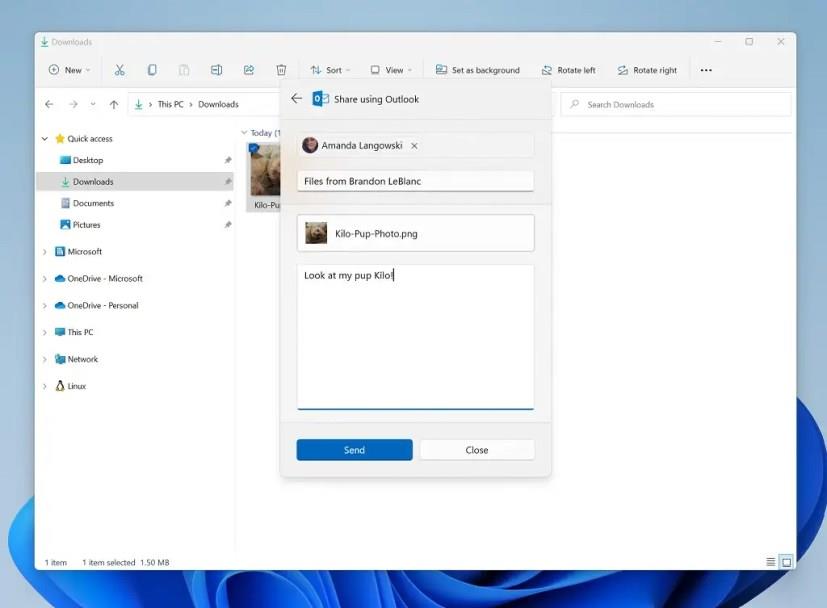
Inline Outlook delen in Explorer (Bron: Microsoft)
Bovendien gebruikt de Share-interface bij gebruik van delen in de buurt nu het UDP-protocol (in privénetwerken) en Bluetooth om nog meer apparaten te ontdekken, waaronder desktopcomputers.
Als u een lokaal bestand deelt vanuit Verkenner en andere apps die de Share-interface gebruiken, kunt u OneDrive als doel kiezen om het bestand rechtstreeks naar OneDrive te uploaden en verder te delen, samen met opties voor toegangscontrole.
Openen met dialooginterface
Wanneer u bijwerkt naar deze release, vindt u ook het nieuwe dialoogvenster "Openen met" met een nieuwe interface die is afgestemd op de nieuwe ontwerptaal. Microsoft heeft de ervaring ook vereenvoudigd door het mogelijk te maken om uw standaard-app met slechts één klik bij te werken.
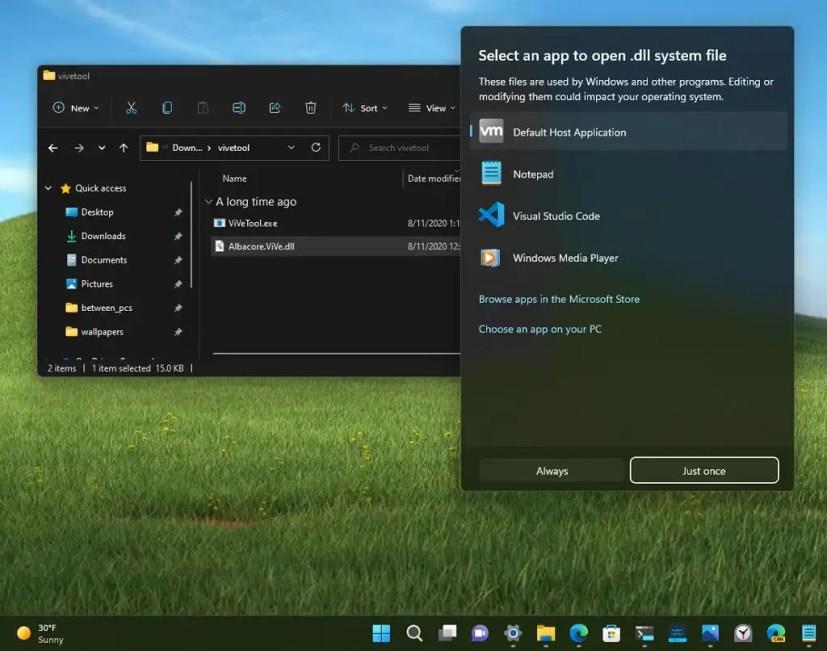
Openen met nieuwe gebruikersinterface
Nieuwe sneltoetsen
U kunt ook de snelkoppeling "Shift + Klik met de rechtermuisknop" gebruiken om het klassieke contextmenu te openen in plaats van het moderne alternatief dat minder opties biedt.
Bij het selecteren van een bestand of map is het mogelijk om de sneltoets "Ctrl + Shift + C" te gebruiken om het itempad naar het klembord te kopiëren.
Als u met tabbladen werkt, kunt u de sneltoets Ctrl + T gebruiken om een nieuw tabblad te maken, de sneltoets Ctrl + W om een tabblad te sluiten en de middelste muisknop om een tabblad te sluiten.
Voorgestelde acties
Deze nieuwe versie wordt ook geleverd met 'Voorgestelde acties', een nieuwe functie die inline suggesties geeft om een kalendergebeurtenis te maken of een telefoongesprek te voeren bij het kopiëren van een datum, tijd of telefoonnummer.
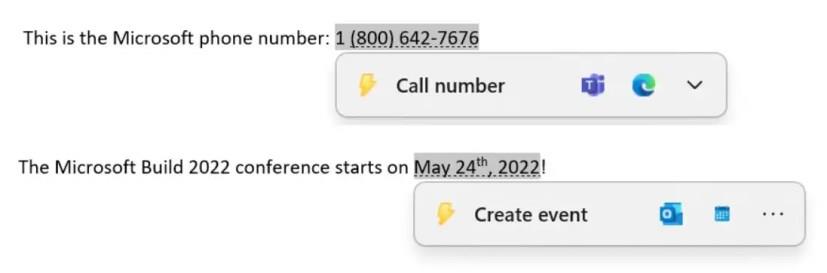
Voorgestelde acties (Bron: Microsoft)
Als u een telefoonnummer kopieert, suggereert de inline-flyout om te bellen met Microsoft Teams of andere apps die beschikbaar zijn op de computer.
Als u een datum of tijd gebruikt, wordt voorgesteld om een kalendergebeurtenis te maken en wanneer u de app kiest, wordt er een gebeurtenis gemaakt met alle informatie al ingevuld.
Nieuw Taakbeheer-ontwerp
Windows 11 22H2 heeft een nieuwe Task Manager met een ontwerp dat past bij de desktopstijl. Dit omvat een nieuwe navigatiebalk in hamburgerstijl en een nieuwe instellingenpagina. Een nieuwe opdrachtbalk op elke pagina geeft toegang tot alledaagse handelingen. Microsoft heeft zelfs een donker thema toegevoegd voor de nieuwe Taakbeheer.

Taakbeheer nieuw ontwerp
Taakbeheer bevat nu ook een nieuwe Efficiency-modus (voorheen "Eco-modus") die van pas zal komen wanneer u merkt dat een app veel bronnen verbruikt en het verbruik ervan wilt beperken, zodat het systeem prioriteit kan geven aan andere apps.
You can apply “Efficiency mode” by clicking on the command bar on the “Processes” page or right-click on the process. You can only use “Efficiency mode” for a single process and not the entire group process. If the option is grey out, it generally means that it’s a core Windows process, and throttling it might affect the system’s performance.
The “Efficiency mode” process will have a new “leaf” icon, and there’s a new “pause” icon for “Suspended” processes to indicate the process is in suspended mode.
In addition, the Task Manager now includes accent color support for the “Processes” tab heatmap. However, in some cases, you will see the default blue accent color to ensure readability.
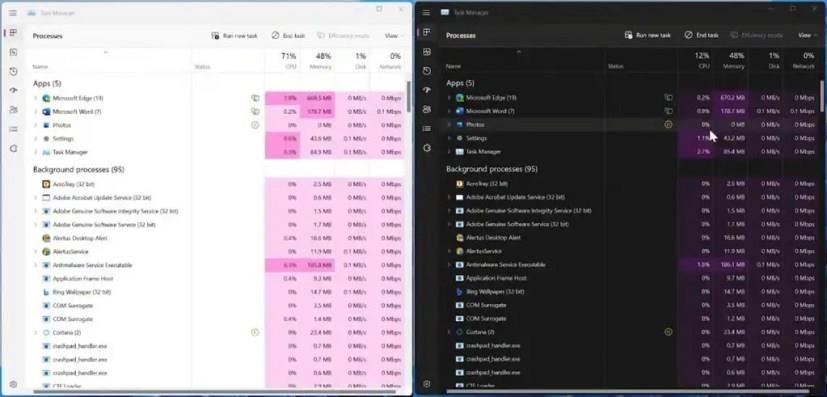
Task Manager accent color (Source: Microsoft)
Task Manager also introduces at least five new keyboard shortcuts:
The app has other shortcuts as well. You only need to press the “Alt” key to display the trigger letter displayed on the interface.
New Print Queue and Print Dialog
Windows 11 now has a redesigned version of the Print Queue app that matches the new modern design. The app also has easier to use with visuals that make it easier to view and manage print jobs.
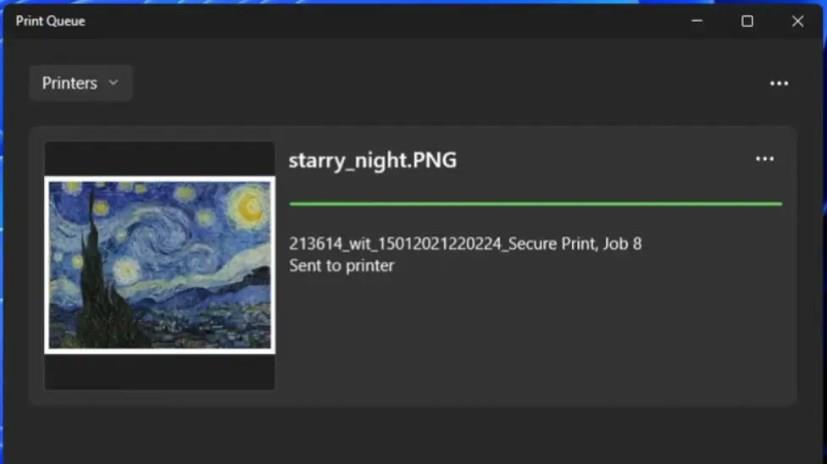
Print Queue new UI (Source: Microsoft)
Also, the Print dialog interface has been updated with the new Windows 11 design language, and it can now discover network printers automatically. If you select a printer that was never available on the computer, Windows 11 will install the device automatically without opening the Settings app.
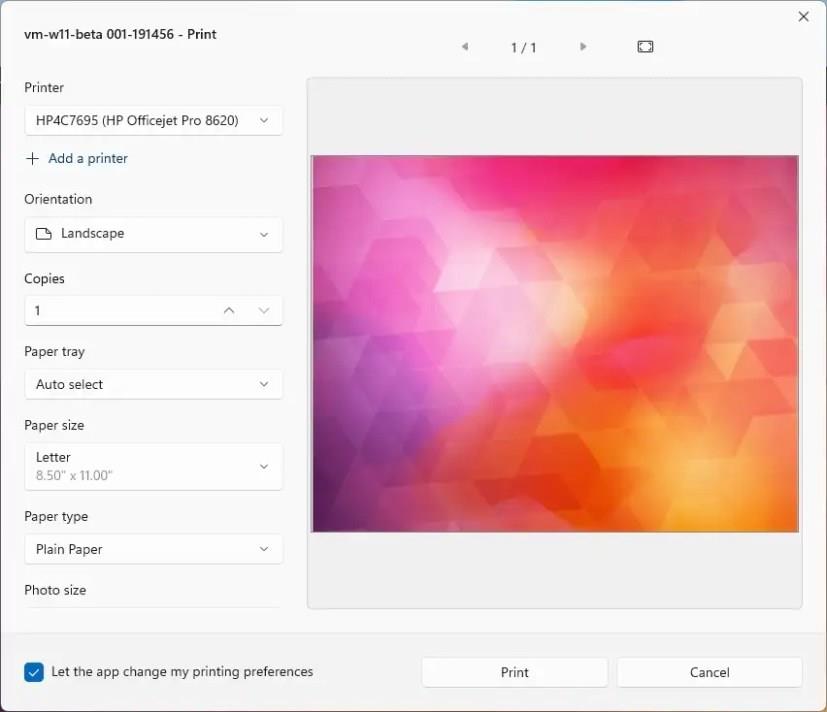
Print new UI
Touch experience changes
Windows 11 now launches apps maximized by default on table posture for small devices, 11-inch screen diagonal and under.
The new touch keyboard and IMEs designs will now show on the Lock screen and where you enter your account information.
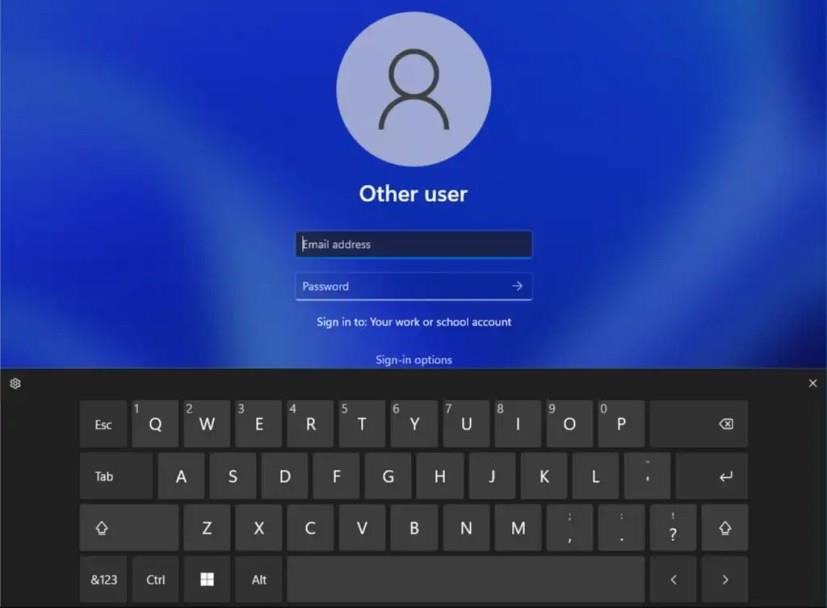
New touch keyboard in the Lock screen (Source: Microsoft)
Also, Windows 11 22H2 updates the media controls that appear on the Lock screen for supported apps using a design similar to the media controls available through the Quick Settings flyout. However, these controls will always use the dark color mode to match the Lock screen environment.
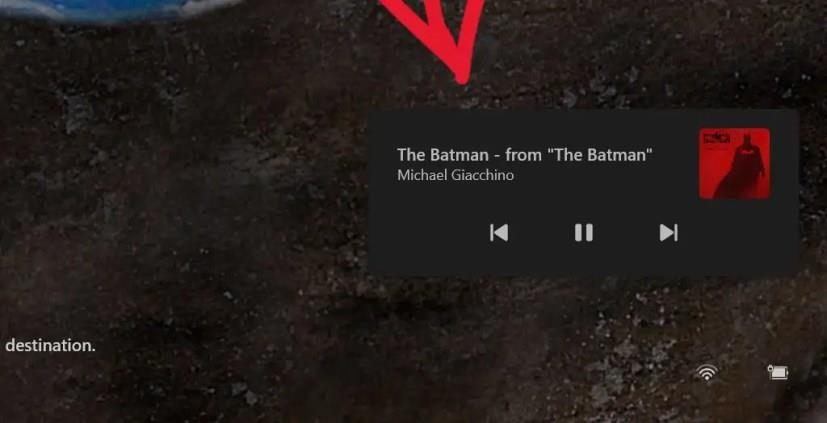
Lock screen media controls (Source: Microsoft)
Windows 11 2022 Update includes new touch gestures to make it easier and quicker to navigate the desktop and apps:
Lock screen improvements
Windows 11 now comes with an updated accessibility flyout on the login screen to align with the new modern design principles.
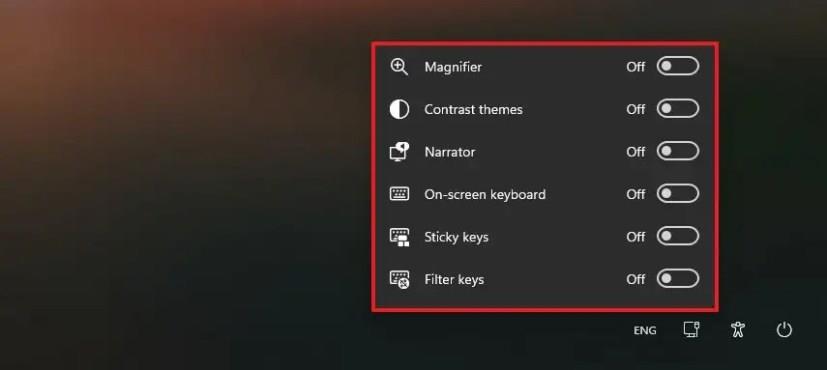
Sign in screen accessibility menu update
Settings app improvements
As usual, the next version of Windows 11 will include an updated version of the Settings app with various new features and improvements. For example, the app now improves results when searching for settings, and the icons from the navigation pane have been increased to make them a bit easier to see.
Windows 11 now includes links in Settings to help customers find different programs to give their computers a second life or recycle it.
Storage Sense will now be enabled by default for computers going through OOBE. Your current settings will be persisted on the upgrade. You can configure your Storage Sense settings under System > Storage.
Also, the app now supports managing apps previously only supported from Control Panel. This includes the ability to uninstall apps that have inter-dependencies and repair and modify Win32 apps.
Display page
On the Display page, the pop-up design when the “Identify” experience now has rounded corners to match the modern design of Windows 11.
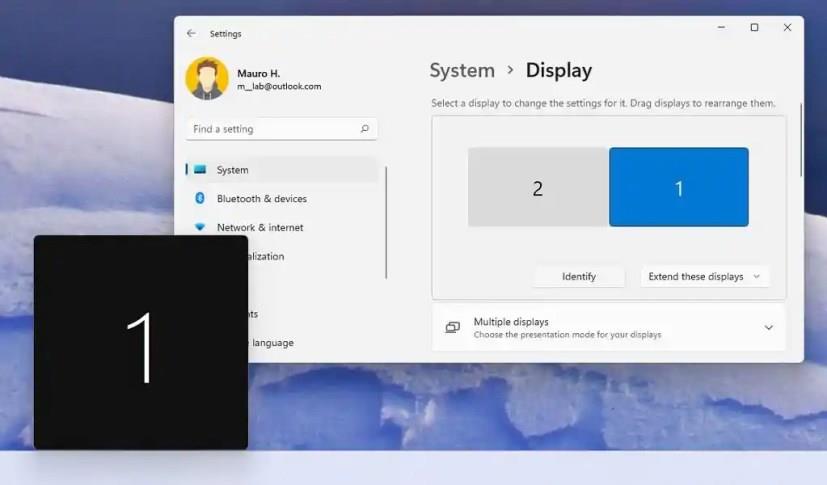
Identify displays new style
Also, on supported hardware, the display calibration is now directly available under Settings > Display > HDR instead of opening a separate Settings page.
Under the “Multiple displays” settings, you will now find a new “Ease cursor movement between displays” option. The option is meant to make it easier to move the cursor and windows between monitors by letting your cursor jump over areas where it would previously get stuck.
On the “Graphics” page, you will find a new Change default graphics option that opens a new page. The page includes a new “Optimizations for windowed games” feature, which has been designed to improve latency and unlock other exciting gaming features, including Auto HDR and Variable Refresh Rate (VRR). Latency improvements can benefit all gamers, from improving your input lag to creating a competitive edge in your gaming experience.
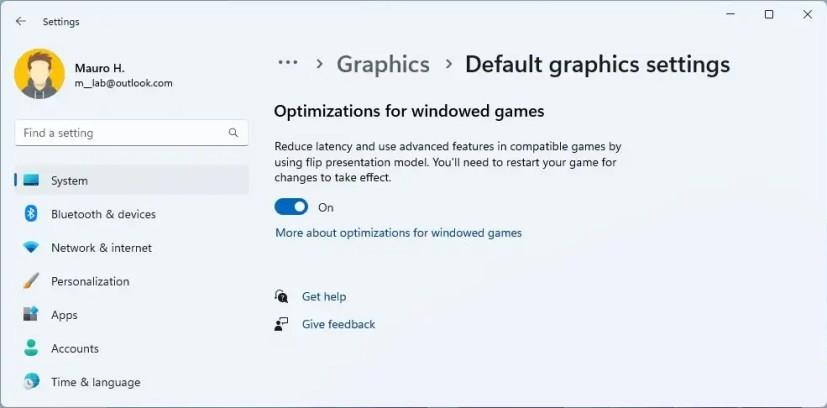
Optimizations for windowed games
Sound page
On the Sound page, you will now see a warning when microphone access has been restricted in your privacy setting.
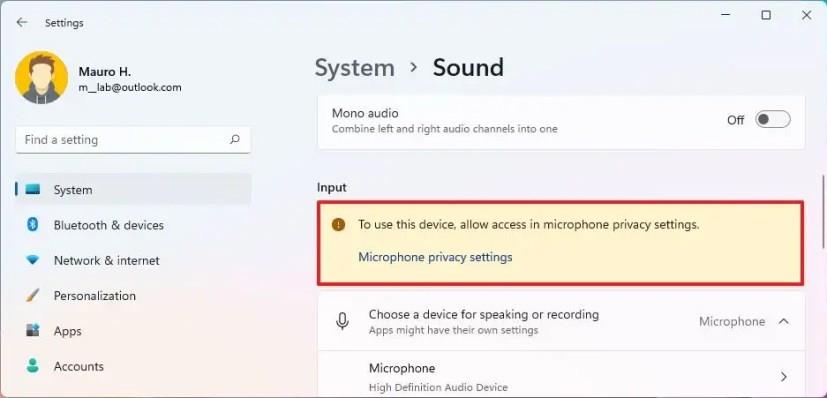
Sound page warning
Notifications
On the Notifications page, the “Focus assist” settings become the “Do not disturb” settings, and you can now control the feature with the “Turn on do not disturb automatically” settings. Some of the settings include the ability to set the time when the feature automatically turns on and off and control several other rules.
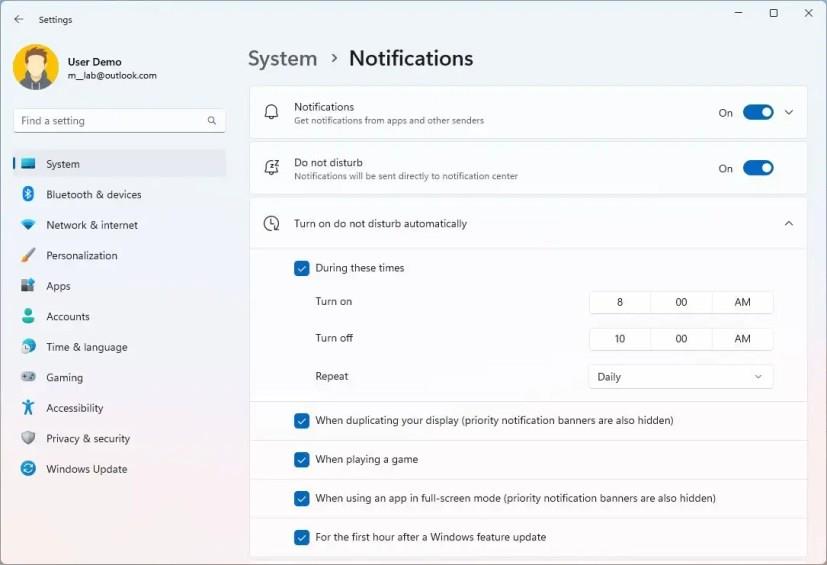
Do not disturb settings
Also, the “Set priority notifications” settings (“Priority list”) allow you to choose which notifications are permitted while the “Do not disturb” feature is turned on.
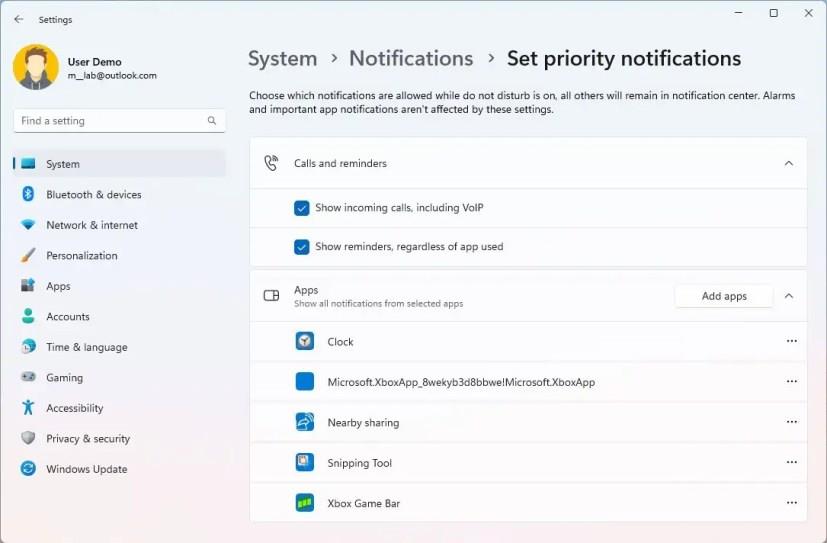
Set priority notifications
Focus page
On the Focus page, the settings have been re-organized to integrate with focus sessions and configure the features you want to have enabled or disabled ruing a session, including timer, badges, and flashes from apps in the Taskbar, and do not disturb.
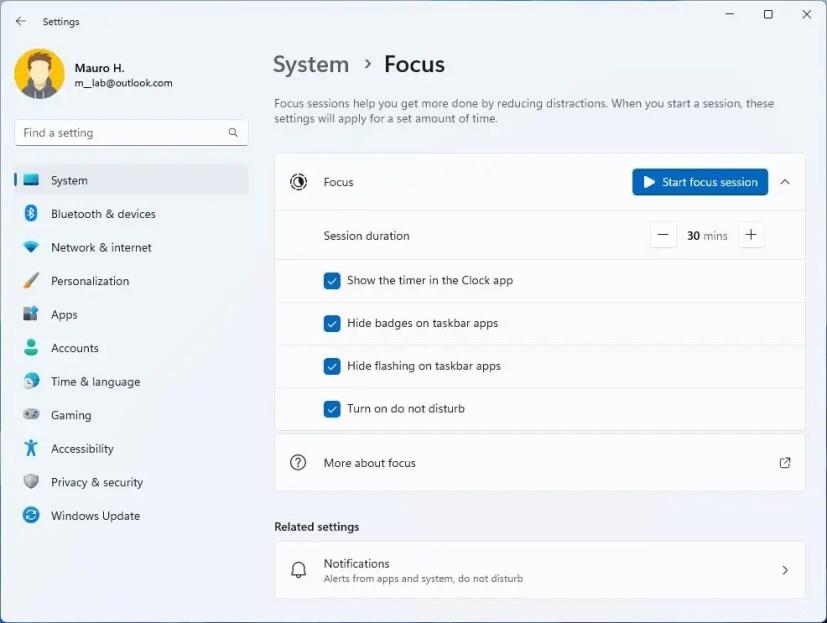
As part of the Focus features, version 22H2 adds 5-minute increments for everything under a half-hour to focus session length options.
Power & battery
On the Power & battery page, the default values for Sleep and Screen off are reduced to save energy and carbon emissions when the computer is idle. Windows 11 will also offer power-saving recommendations to help reduce carbon emissions to those with Sleep and Screen offset to Never.
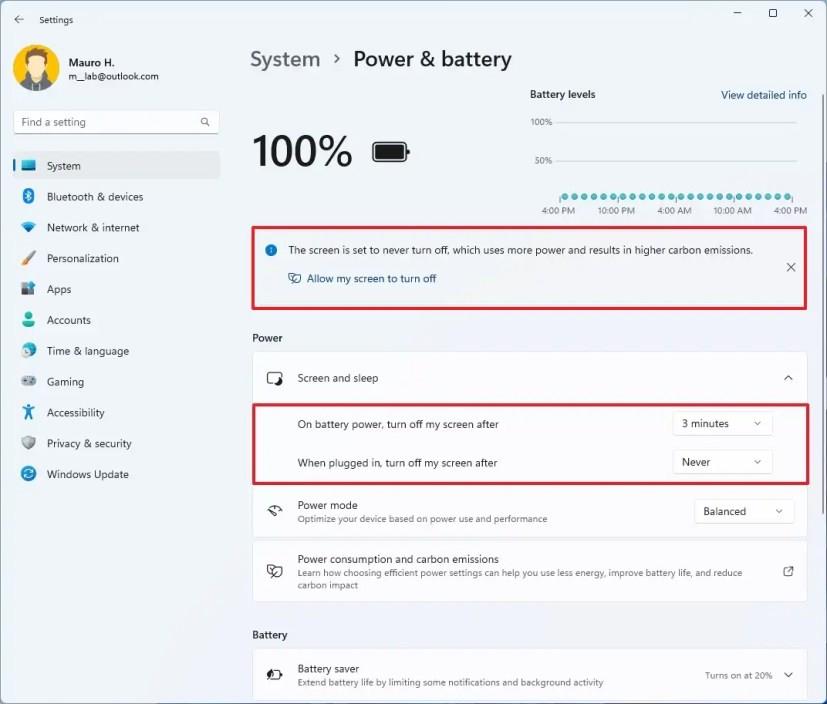
New power management
Storage Spaces
The Storage Spaces page has a new design to match the Settings design style on Windows 11 and new iconography. However, no new features have been added.
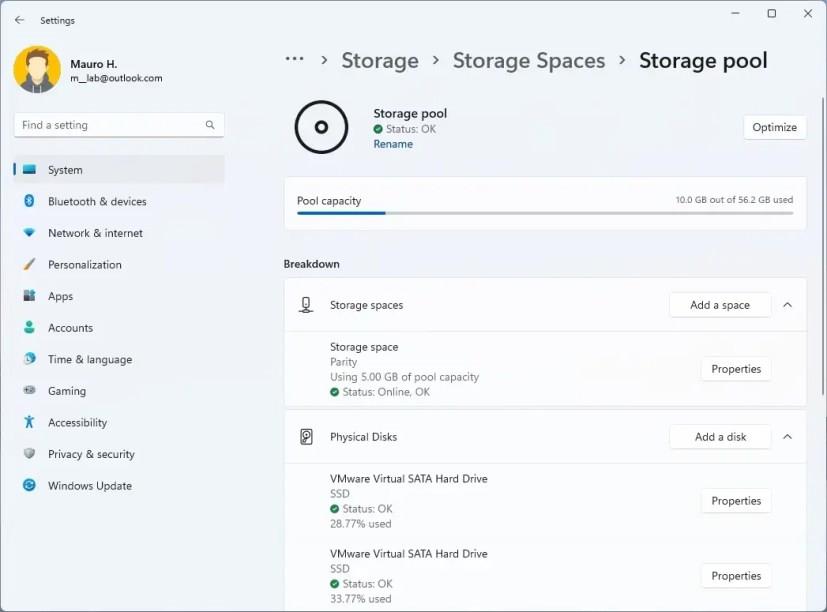
Storage Spaces new UI
Disks & Volumes
The Disks & Volumes page is also getting updated in this release to match the Settings app design style with new visuals, updated iconography, rounded corners, and more.
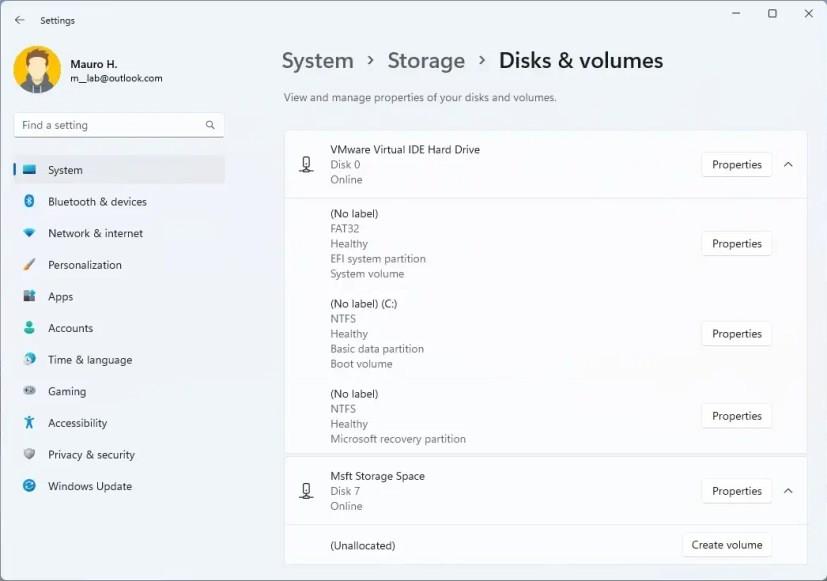
Disks and Volumes new UI
Multitasking
On the Multitasking page, Windows 11 also made minor changes to the snapping options to help simplify them and make them easier to understand. This means that on version 22H2, you will see five options, three of which are new ones:
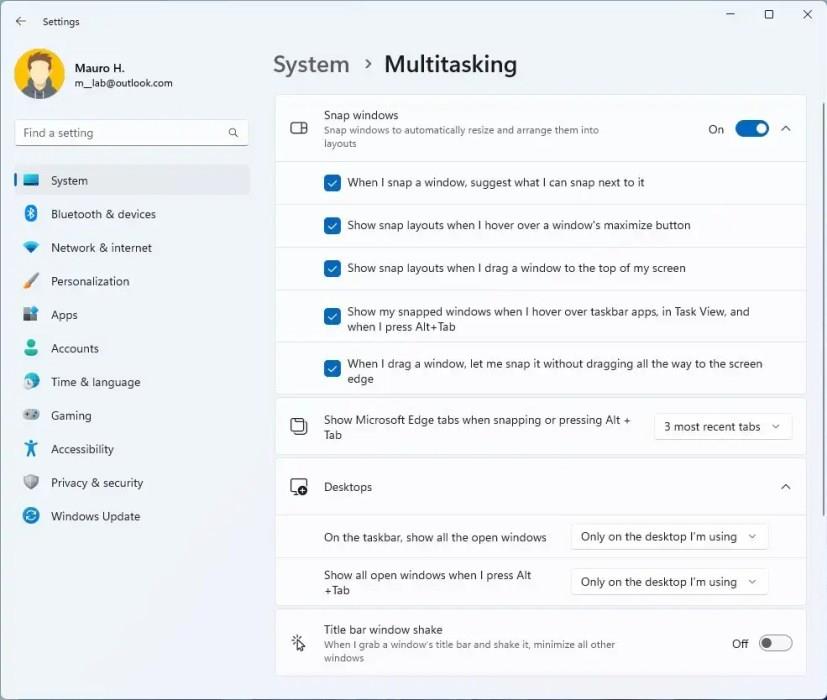
Multitasking settings
Finally, the “Alt + Tab” setting is now called “Show Microsoft Edge tabs when snapping or pressing Alt + Tab.”
Bluetooth
As part of the Bluetooth improvements, Windows 11 will now remember if you turn on Bluetooth or Wi-Fi while in airplane mode. Then the next time you use airplane mode, the radios will reflect your preference.
Printers & Scanners
The Printers & Scanners page has been updated to show more details about the printer and scanner.
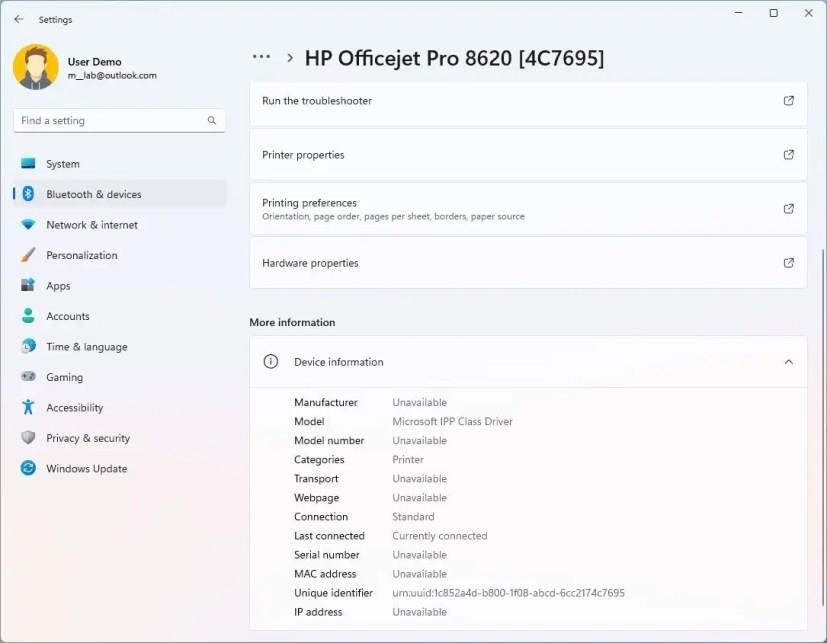
Printer rich device information
Phone Link
The Phone Link page has a new name to reflect the “Your Phone” app change.
Touch page
The Touch settings page available through the “Bluetooth & Devices” section adds a link to make it so that the press and hold visual is now always displayed regardless of the setting state.
Ethernet and Wi-Fi
On the Ethernet and Wi-Fi page, Windows 11 22H2 adds support for “Discovery of Designated Resolvers” (DDR), allowing the system to discover encrypted DNS configurations from a DNS resolver known only by its IP address.
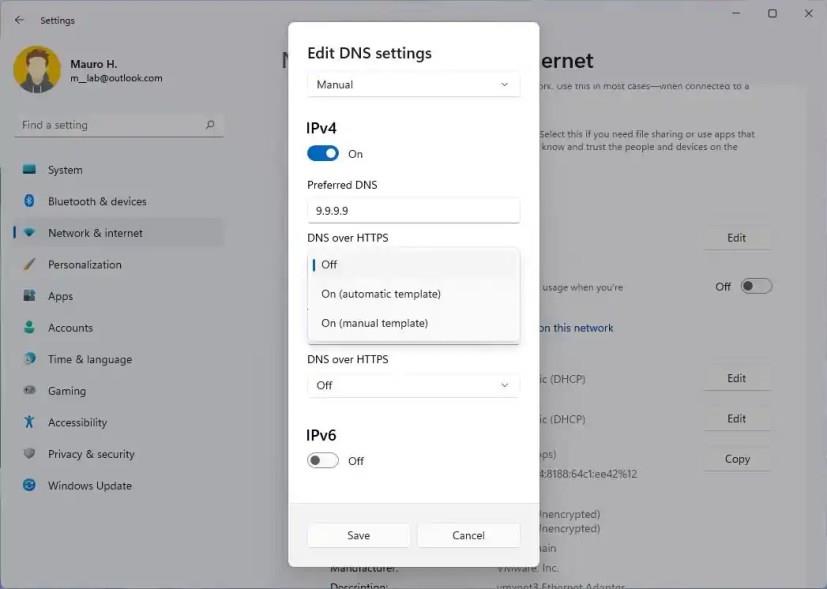
Windows 11 22H2 DNS DRR setting
VPN page
On the VPN page, you can now see some VPN connection details when clicking the connection in the Settings app.
Airplane mode
The Airplane mode page will now remember whether the Bluetooth or Wi-Fi was disabled while the feature was enabled, so the next time you use Airplane mode, the radios will use the previous settings.
Advanced sharing settings
The Advanced sharing settings page is new in the “Network & internet” section. The page ports several sharing settings previously available in Control Panel, including Network discovery, File and printer sharing, and public folder sharing.
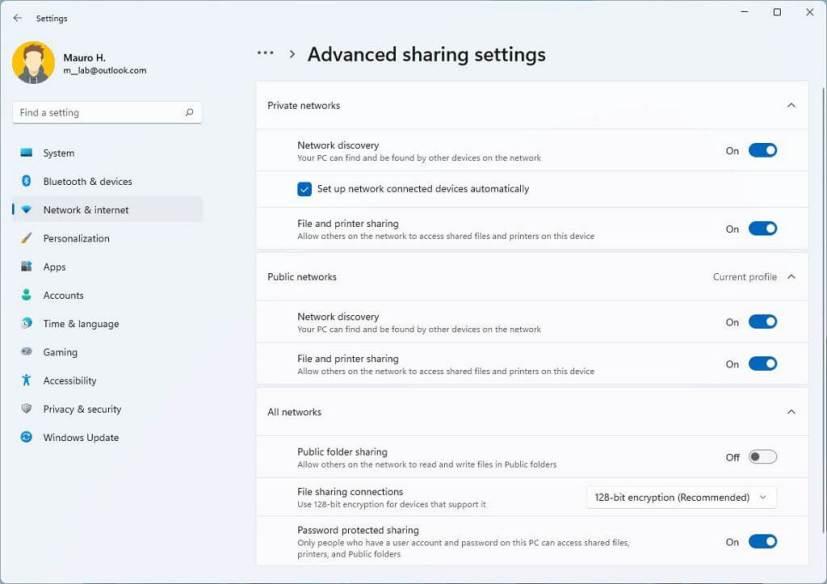
Advanced sharing settings
In addition, some entry points for network and device settings in Control Panel will now open in the Settings app.
Themes
On the Themes page, the contrast theme colors based has been tweaked, and the links are now more distinct on hover when using the desert theme.
Text input
The Text input (formerly “Touch keyboard”) page expands the theme and customizations settings to the touch keyboard, voice typing, emoji panel, and other input methods.
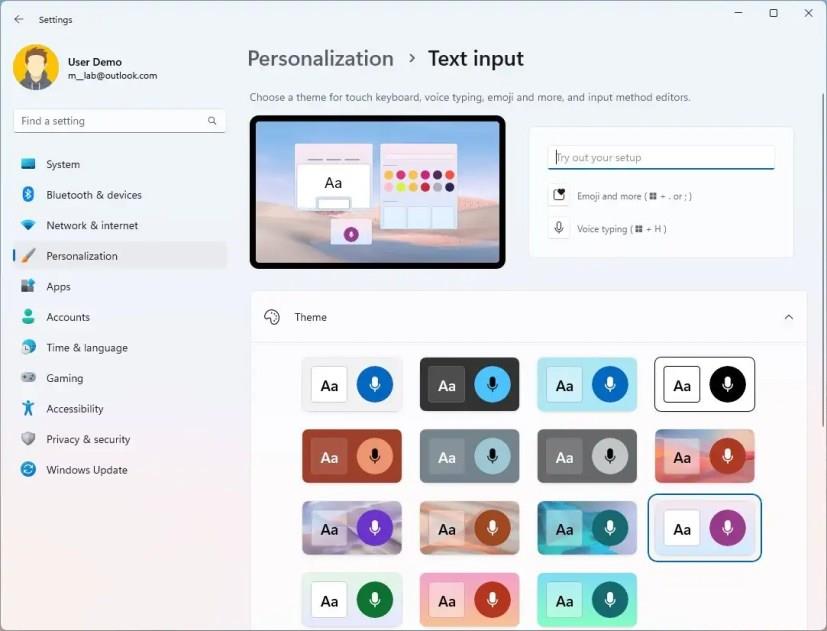
Text input settings
The page has two parts, including “Theme” and “Touch keyboard.” The “Theme” section includes fifteen predefined themes that you can use for the text input methods. The “Custom theme” page allows you to create a custom theme for the experience. You can even use a custom image as the background.
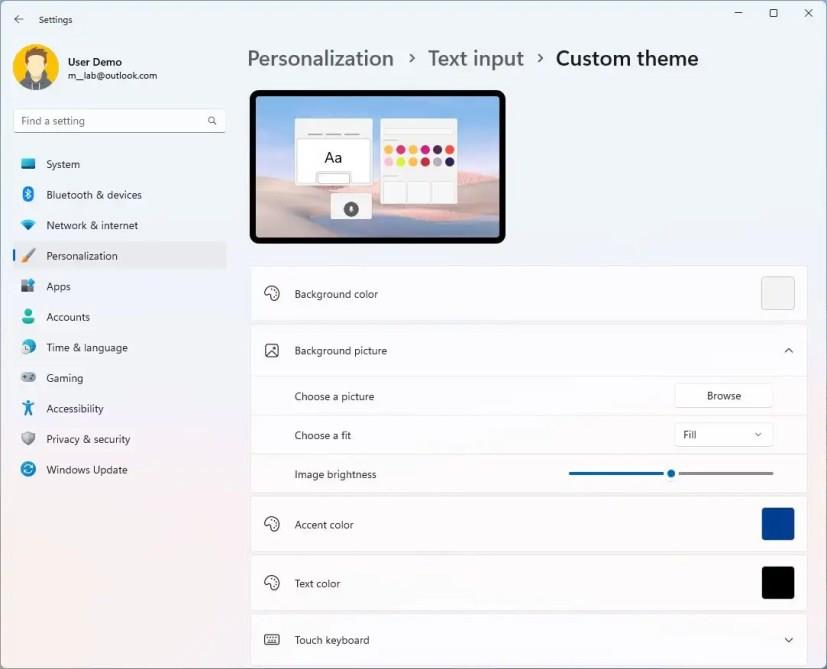
Text input custom theme
The “Touch keyboard” section includes some additional settings to change the keyboard and key sizes.
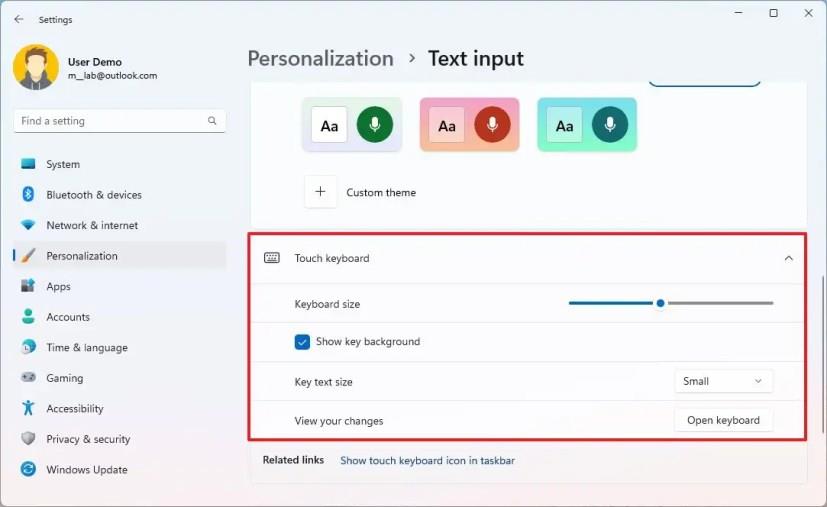
Touch keyboard settings
Start
The Start page includes a new “Layout” setting to control the pins that appear in the menu.
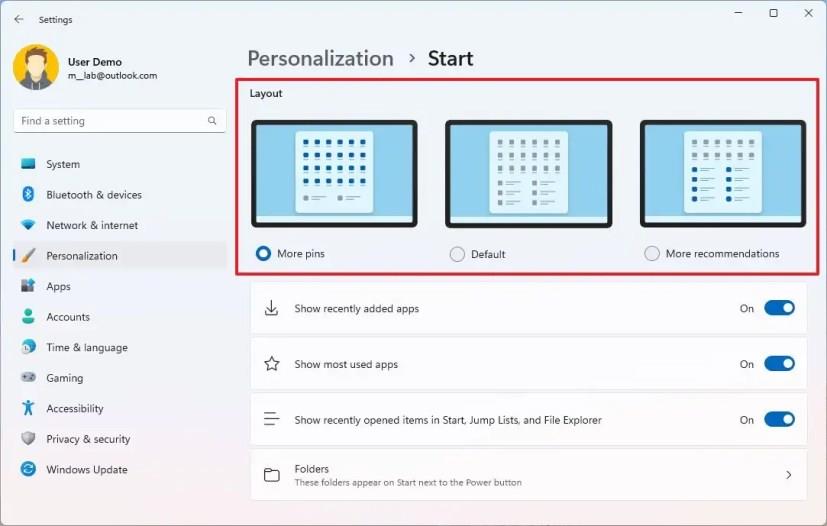
Start layout settings
The “More pins” only shows a single row of items and allows you to show more pins. The “Default” option shows three rows of recommended items and three rows of pin items, and the “More Recommendations” option offers more recommended items and two rows of pins.
Taskbar
On the Taskbar page, under the Taskbar behaviors settings has new options to disable flashing apps and recent searches history when hovering over the Search button.
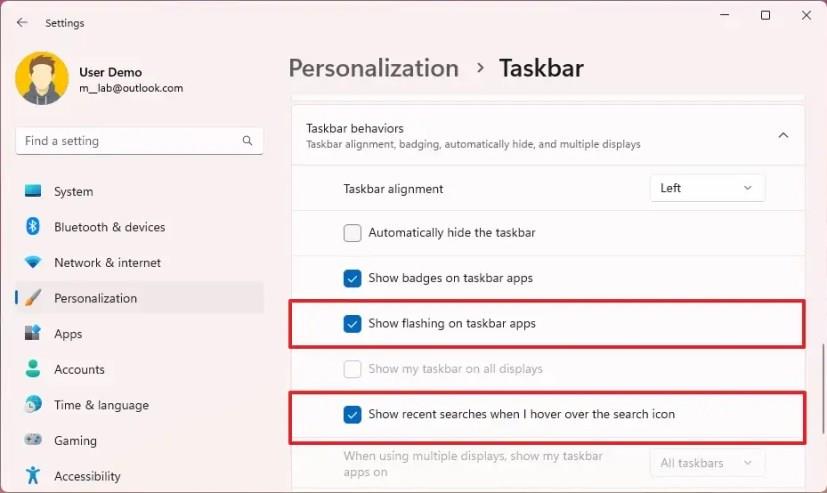
Taskbar behaviors settings
Also, the “Taskbar corner icons” settings have been renamed to “System tray icons,” and the “Taskbar corner overflow” settings to “Other system tray icons.”
Fonts page
On the Fonts page, Microsoft made some adjustments to improve the design of the page, including that the drag and drop area for installing fonts is larger now.
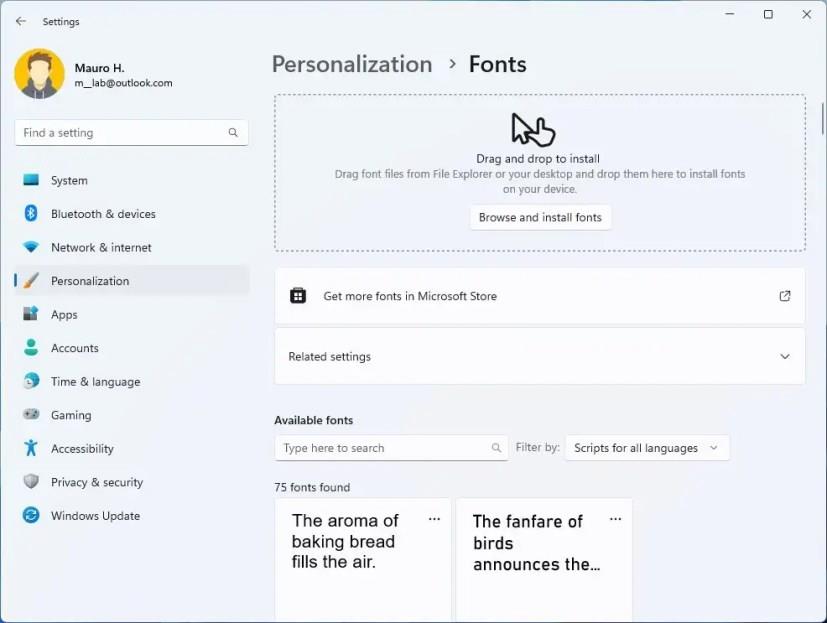
Fonts settings
Installed apps page
The Apps & features page in the “Apps” section is now divided into two separate pages, including “Installed apps” and “Advanced apps settings.” The “Installed apps” page now only includes a view of all your installed applications.
In the top-right corner of the page, you will find three options to change the view of the listing. Furthermore, the “sort by” menu has been updated to sort from smallest to largest files, and you can even sort by “Name (Z to A)” and “Name (A to Z).”
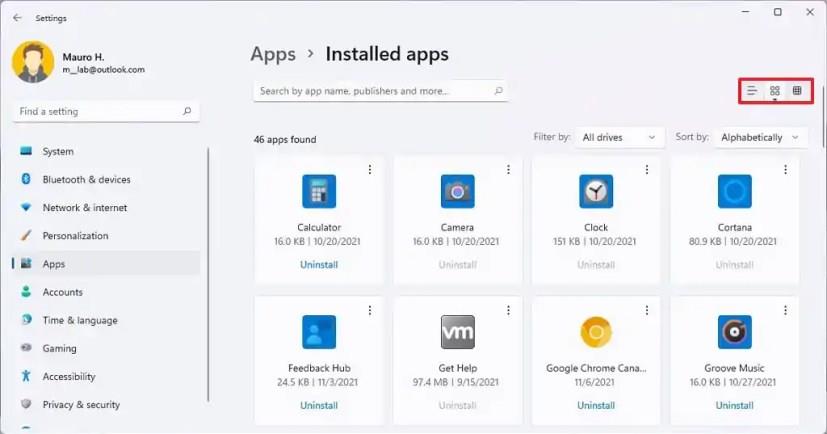
Installed apps settings
It’s now possible to launch the apps settings page using the ms-settings:appsfeatures Uniform Resource Identifier (URI).
Also, Microsoft has removed the “Programs and Features” page from Control Panel, which means that all the links will now point to and open the Installed apps page.
Advanced app settings page
The Advanced app settings is also a new page in the Settings app that now includes the remaining settings of the “Apps & features,” which are no longer part of the “Installed apps” page.
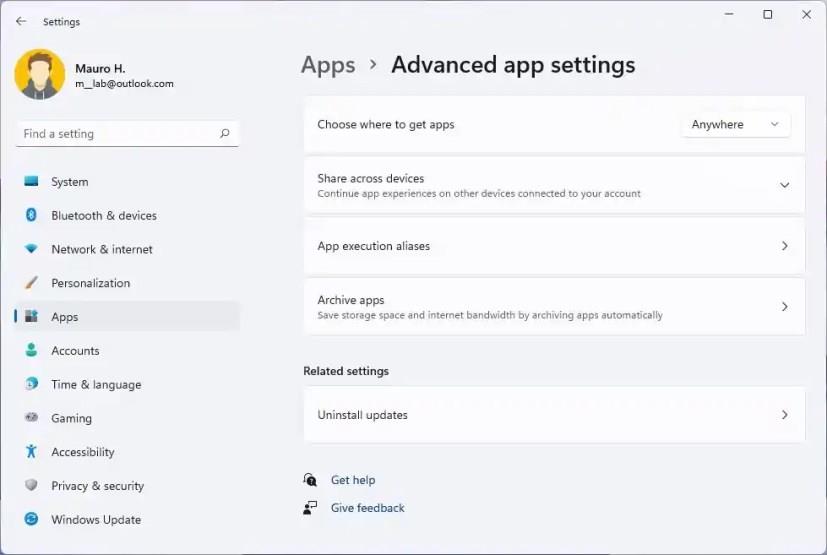
Advanced app settings
Default apps page
On the Default apps page, when searching, Windows 11 will now show a drop-down of options containing your current query without pressing the Enter key first.
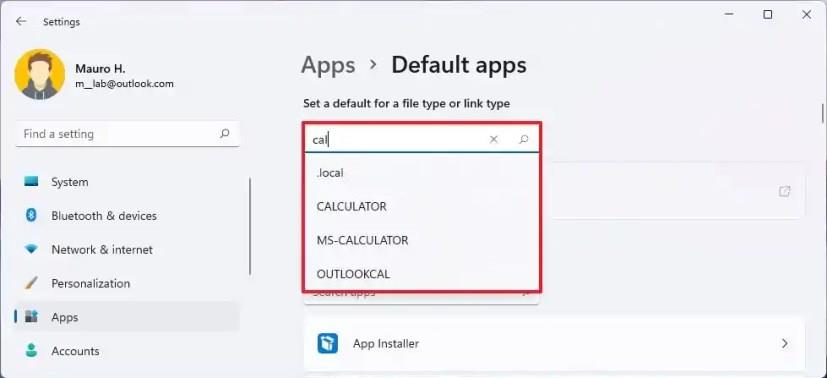
Default apps search
Optional features page
On the Optional features page, it’s now possible to install and uninstall the Windows Management Instrumentation command-line (WMIC).
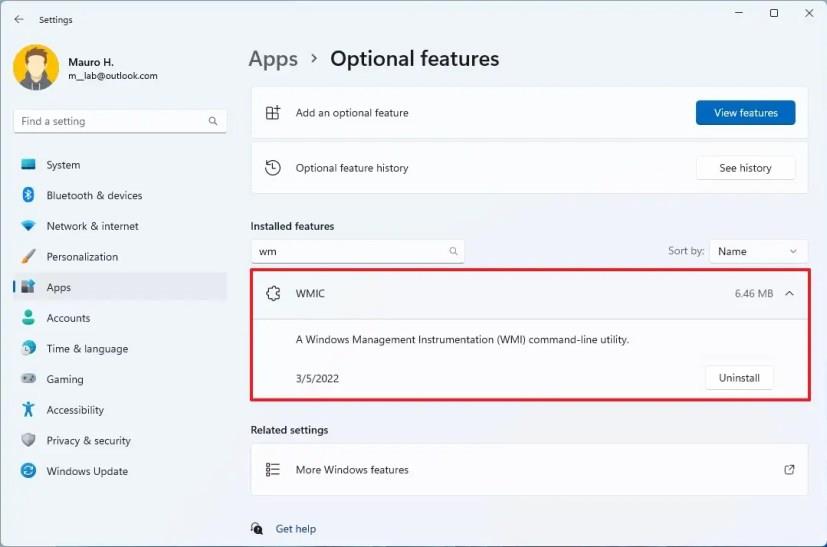
WMIC optional feature
Accounts section
In the Accounts section, Windows 11 22H2 is removing the “Your Microsoft Account” page, and it’s bringing the Microsoft 365 subscription information to the “Accounts” section. As part of the details, you will find your payment information, billing details alerts, OneDrive storage usage, and the people you share the account with.
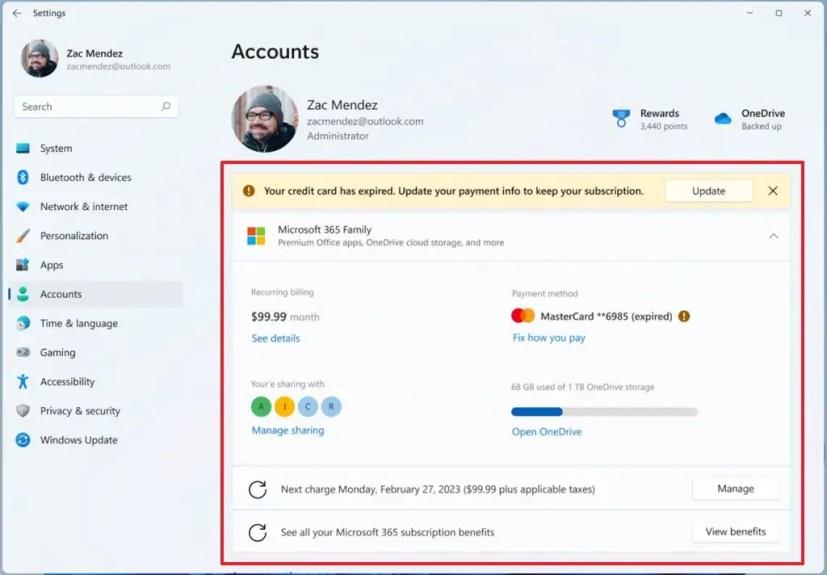
Microsoft account (paid) (Source: Microsoft)
In the case that you don’t have a subscription, you will find the information about OneDrive and an option to get subscribed.
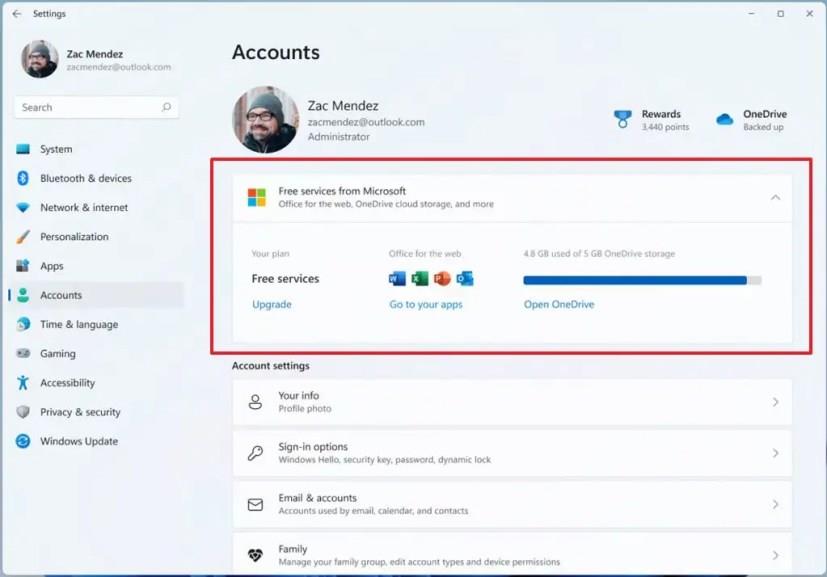
Microsoft account info (free) (Source: Microsoft)
The page will even show the information for the standalone versions of the suite of apps, including Office 2019 and Office 2021, or the OneDrive Standalone 100GB subscription information if you don’t have a Microsoft 365 subscription.
Family page
The Family page is new to the Accounts section, and it includes the settings previously available on the “Family & other people” page.
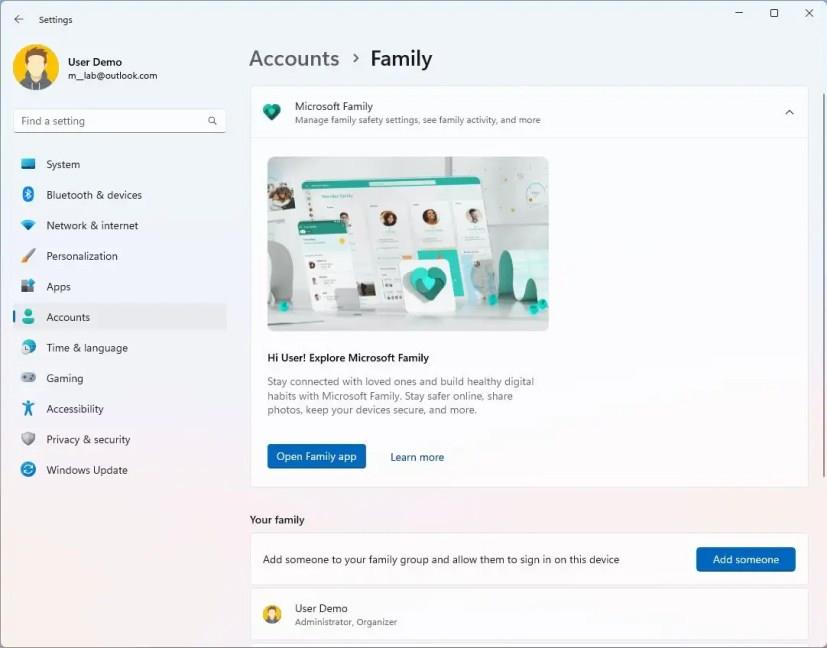
Family settings on Windows 11 2022 Update
For instance, you will have quick access to the Family app only to create and manage family members and enforce parental control.
In the “Your Family” section, you can create new accounts for family members.
Other users page
The Other users (previously “Family & other people”) page now only includes the settings to create local and Microsoft accounts for Windows 11.
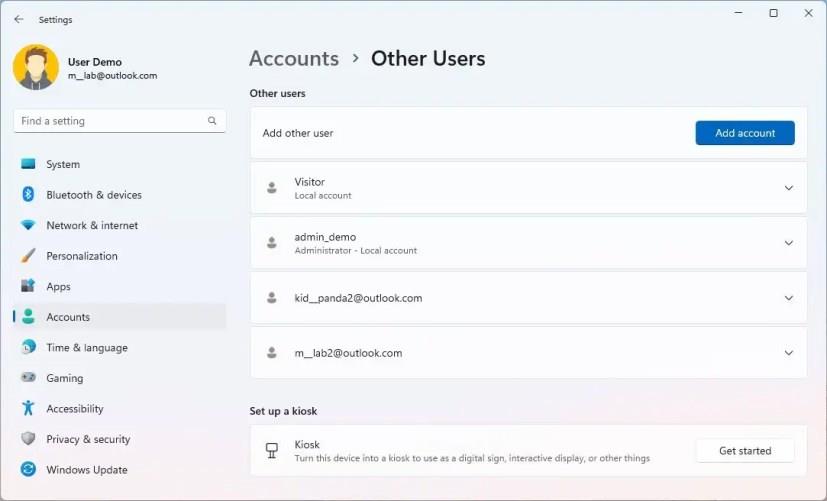
Other users settings
Taskbar page
On the Taskbar page, the system now adds a new option to disable the list of recent searches when hovering over the Search icon.
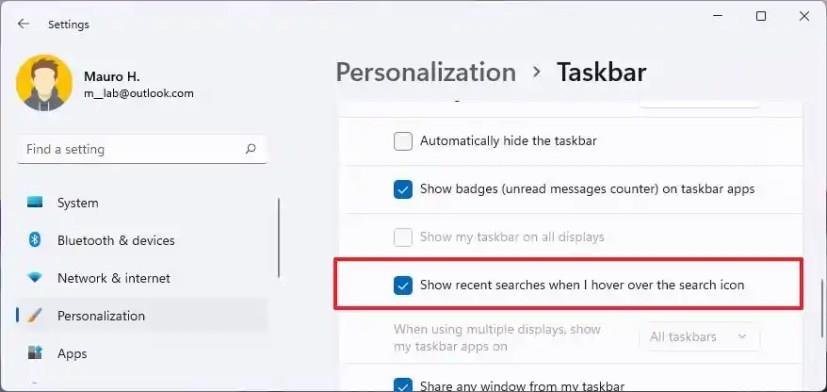
Search button disable recent items
Time & language
The Time & language section and the Date & time pages have been updated to include a live digital clock and information about the currently selected option.
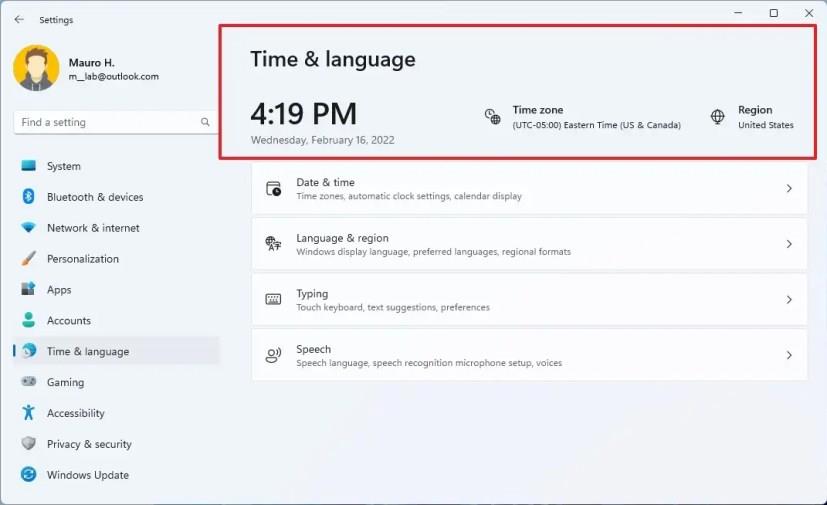
Time & language hero controls
Date & time page
On the Date & time page, standard users (aka non-admins) should now be able to change the time zone if location access is not granted, rather than the drop-down going blank.
Ook zijn de pagina's bijgewerkt met een live digitale klok en informatie over de momenteel geselecteerde optie.
Taal & regio pagina
Op de pagina Taal en regio , in een voortdurende poging om de gebruikersinterface te moderniseren, herontwerpt Windows 11 de pagina om talen toe te voegen die aansluiten bij de ontwerpstijl in de hele ervaring.
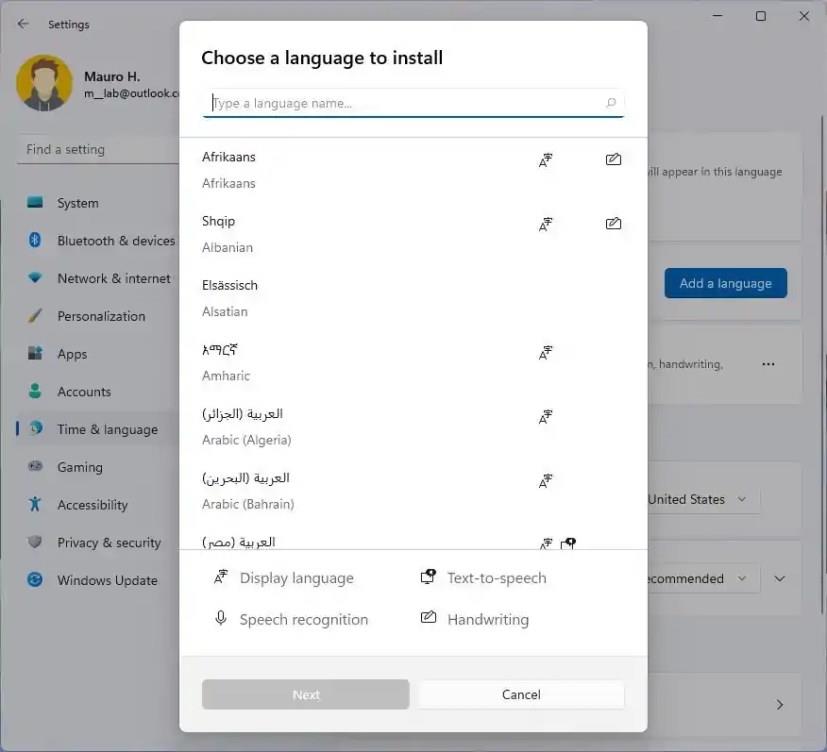
Taal nieuwe gebruikersinterface toevoegen
Muisaanwijzer en aanraakpagina
Op de muisaanwijzer en aanraakpagina is de aanraakindicator-optie nu standaard uitgeschakeld in nieuwe installaties.
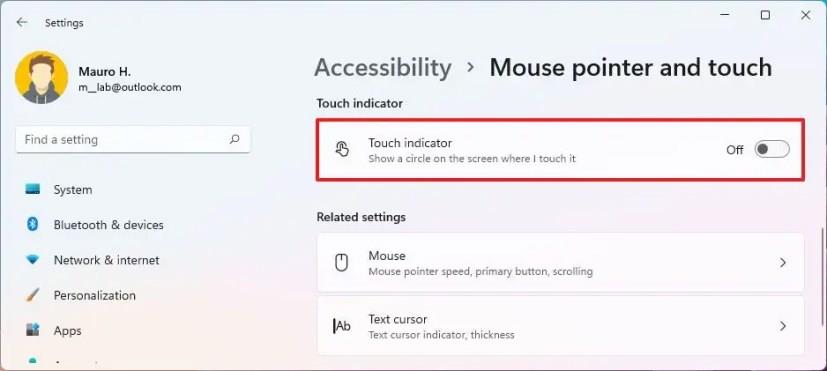
Aanraakindicator uitgeschakeld
Vind mijn apparaatpagina
Op de pagina Zoek mijn apparaat- instellingen vindt u nieuwe links waarmee u meer te weten kunt komen over de privacybronnen.
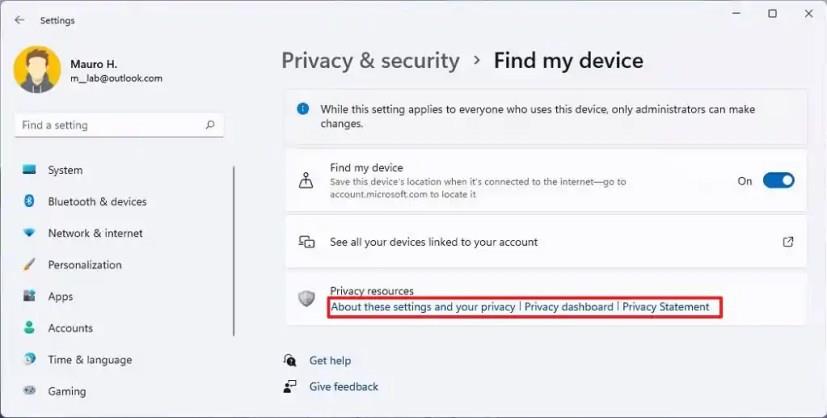
Vind de privacy-instellingen van mijn apparaat
Voor ontwikkelaars
De pagina Voor ontwikkelaars is bijgewerkt met een nieuwe organisatie en visuele elementen die passen bij de ontwerptaal van Windows 11.
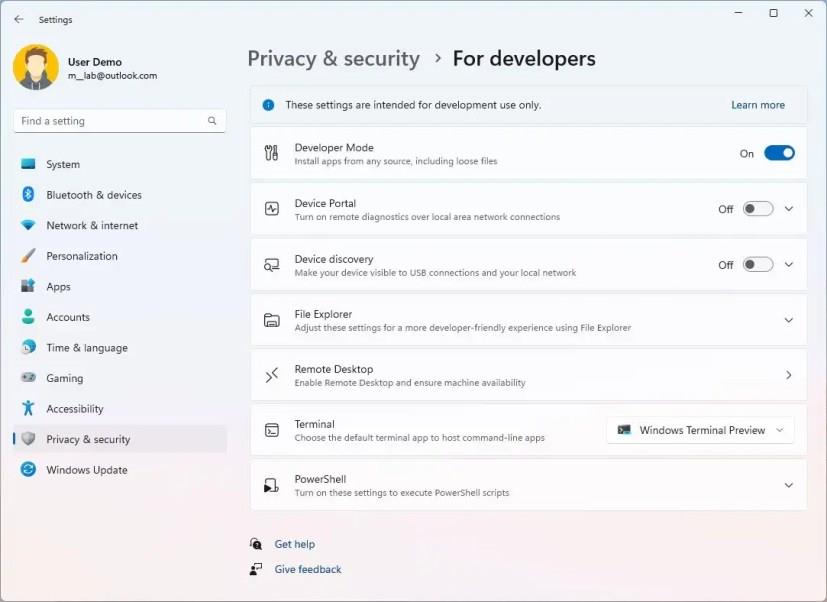
Instellingen voor ontwikkelaars
Windows Update
Op de Windows Update -pagina ziet u, indien beschikbaar op uw locatie, een nieuw bericht "Windows Update zet zich in om de CO2-uitstoot te helpen verminderen" , dat deel uitmaakt van een nieuwe energiebeheerfunctie die naar de Windows 11 2022 Update komt.
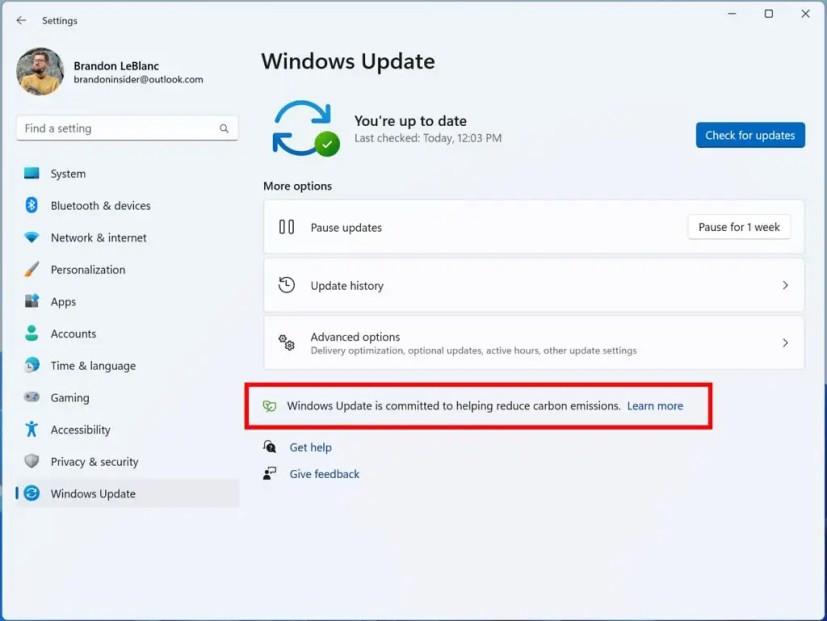
Bericht over CO2-uitstoot (Bron: Microsoft)
In deze release zal het systeem proberen om automatische updates in te plannen in de periodes die zullen resulteren in een lagere CO2-uitstoot, bijvoorbeeld wanneer er meer schone energie wordt gebruikt (waterkracht, zon en wind) door het elektriciteitsbedrijf.
Microsoft werkt met "electricityMap" en "WattTime" om deze functie te implementeren. Als er energiegegevens beschikbaar zijn op uw locatie, ziet u het bovenstaande bericht om aan te geven dat de functie is ingeschakeld.
Updates verwijderen
In het gedeelte "Windows Update" is de pagina "Updategeschiedenis" bijgewerkt met een nieuwe instelling voor updates verwijderen om updates vanuit de app Instellingen te verwijderen zonder het Configuratiescherm te hoeven openen. Aangezien het Configuratiescherm echter niet langer de pagina "Programma's en onderdelen" bevat, is het gebruik van de app Instellingen de enige manier om updates te verwijderen met behulp van een grafische interface in de toekomst.
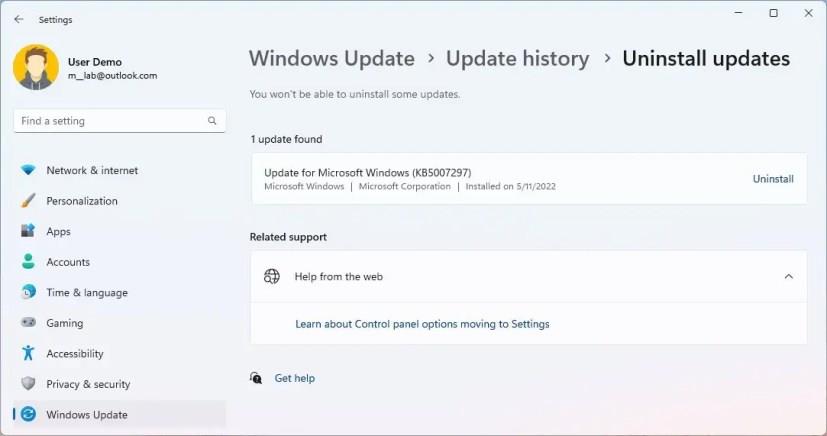
Instellingen app updates verwijderen
Invoerwijzigingen
Op Windows 11 22H2 breidt Microsoft de thema-ervaring van het Touch Keyboard uit naar andere invoerfuncties, waaronder het emoji-paneel, spraakgestuurd typen en IME's.
Windows 11 ondersteunt nu Hongaars voor handschriftinvoer vanaf deze build. Het bedrijf werkt ook aan het toevoegen van een IME Aan/Uit-toets aan de kleine lay-out van het aanraaktoetsenbord voor de Japanse, Koreaanse en Chinese traditionele IME's. Daarnaast voegt het team kleine lay-outondersteuning toe voor de Chinese vereenvoudigde Microsoft Pinyin en Microsoft Wubi IME's.
Microsoft werkt ook aan het verbeteren van de invoerervaringen op Windows 11. Om te beginnen zijn sommige emoji's bijgewerkt op basis van feedback, waaronder de glimlach met traan-emoji, sakura-emoji en gekleurde hartemoji's. Het voegt nu ook een paar nieuwe items toe aan de kaomoji-sectie in Windows-toets + Periode (.) op basis van feedback, waaronder UwU.
Windows 11 22H2 wordt nu geleverd met meer dan 37 nieuwe emoji's in de emoji-kiezer, waaronder 'smeltend gezicht', 'bonen', 'koraal', 'spiegelbal' en 'speeltuindia'. Bovendien is er een kleine accentkleurige stip in de benedenhoek van hun vermeldingen in het emoji-paneel voor emoji's die kunnen worden aangepast.
Spraakgestuurd typen
De functie Spraakgestuurd typen introduceert een aantal opdrachten, waaronder:
Slimme app-besturing (SAC)
Smart App Control (SAC) is een nieuwe beveiligingsfunctie die beschikbaar is via de Windows Security-app om niet-vertrouwde of potentieel gevaarlijke applicaties te blokkeren.
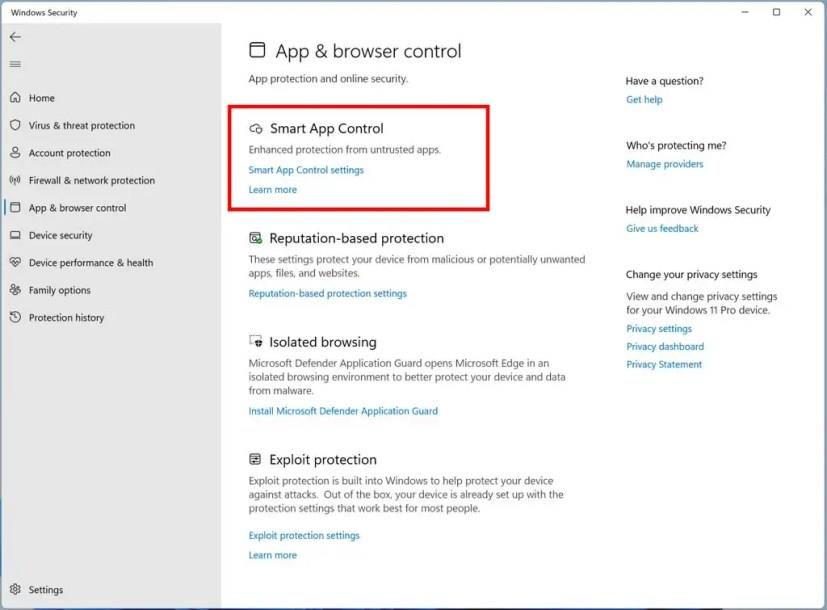
Smart App Control (Bron: Microsoft)
U moet eerst SAC configureren in de evaluatiemodus. In de evaluatiemodus leert het of het kan helpen het apparaat te beschermen zonder je in de weg te staan. Als dat het geval is, wordt het zichzelf automatisch ingeschakeld. Anders schakelt het zichzelf automatisch uit. In de evaluatiemodus kan een gebruiker SAC handmatig inschakelen in de Windows-beveiligingsapp onder het gedeelte App- en browserbeheer.
Ook zal Windows 11 u nu laten weten dat de Core-isolatiefunctie om de geheugenintegriteit te beschermen is uitgeschakeld, zodat u deze weer kunt inschakelen om uw computer te beschermen tegen kwaadwillende aanvallen.
Live bijschriften
Live Captions is een nieuwe toegankelijkheidsfunctie waarmee iedereen audio beter kan begrijpen door ondertitels van gesproken inhoud te bekijken. Bijschriften worden automatisch op het apparaat gegenereerd van alle inhoud met audio. Bijschriften kunnen worden weergegeven aan de boven- of onderkant van het scherm of in een zwevend venster.

Live bijschriften
Bovendien zegt Microsoft dat u het formaat van het ondertitelingsvenster kunt wijzigen en het uiterlijk van de ondertitel kunt personaliseren door een ondertitelingsstijl toe te passen of aan te passen. Microfoonaudio kan worden opgenomen, wat handig kan zijn tijdens persoonlijke gesprekken. Live ondertiteling ondersteunt Engelse (VS) inhoud.
Gebruik de Windows-toets + Ctrl + L- sneltoets of vanuit de vervolgkeuzelijst Toegankelijkheid onder Snelle instellingen om Live Captions te gebruiken .
Spraaktoegang
Op Windows 11 22H2 is Voice Access een nieuwe functie waarmee iedereen zijn laptop of desktopcomputer met zijn stem kan bedienen.
Wanneer u spraaktoegang gebruikt, kunt u uw stem gebruiken om apps te openen en te schakelen, op internet te surfen, e-mails te dicteren, enz. Volgens Microsoft maakt spraaktoegang gebruik van moderne spraakherkenning op het apparaat om spraak nauwkeurig te herkennen en wordt het ondersteund zonder internet. verbinding."
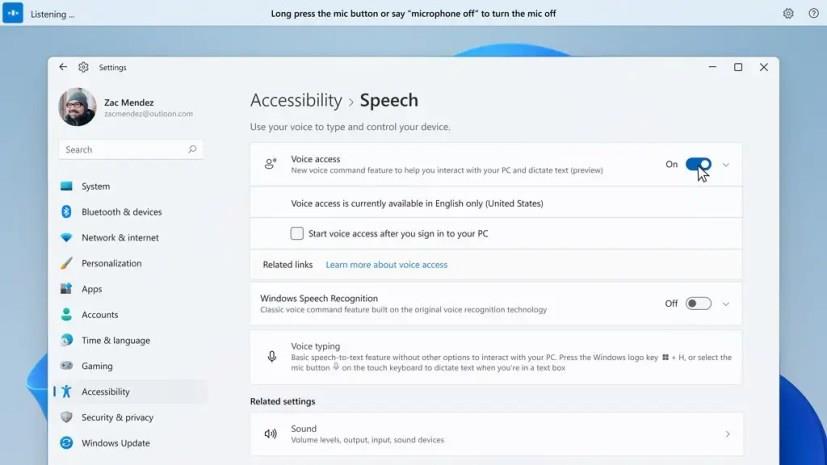
Spraaktoegang (Bron: Microsoft)
De functie ondersteunt alleen de Engels-Amerikaanse taal, wat betekent dat de "Windows-weergavetaal moet worden ingesteld op Engels-VS. Anders werkt spraaktoegang mogelijk niet zoals verwacht."
Spraaktoegang is beschikbaar via Instellingen > Toegankelijkheid > Spraak . Wanneer u het voor de eerste keer inschakelt, moet u een spraakmodel downloaden voor de spraakherkenning op het apparaat. Nadat het pakket is gedownload, kunt u een microfoon kiezen om uw stem te gebruiken om Windows 11 te bedienen.
U kunt ervoor kiezen om Spraaktoegang automatisch te starten wanneer u zich de volgende keer aanmeldt via de app Instellingen. U kunt ook spraakopdrachten of sneltoetsen (A lt + Shift + C en Alt + Shift + B ) gebruiken om te bepalen of spraaktoegang luistert of niet luistert.
Zodra de functie is geactiveerd, kun je 'Spraaktoegang wakker maken' en 'Dempen opheffen' zeggen om spraaktoegang te krijgen en naar je te luisteren. 'Voice access sleep', 'mute' om spraaktoegang in de slaapstand te zetten. Of "Zet microfoon uit" om te voorkomen dat spraaktoegang naar u luistert.
Het systeem biedt zelfs een interactieve gids om te leren hoe u spraaktoegang kunt gebruiken en alle opdrachten kunt vinden.
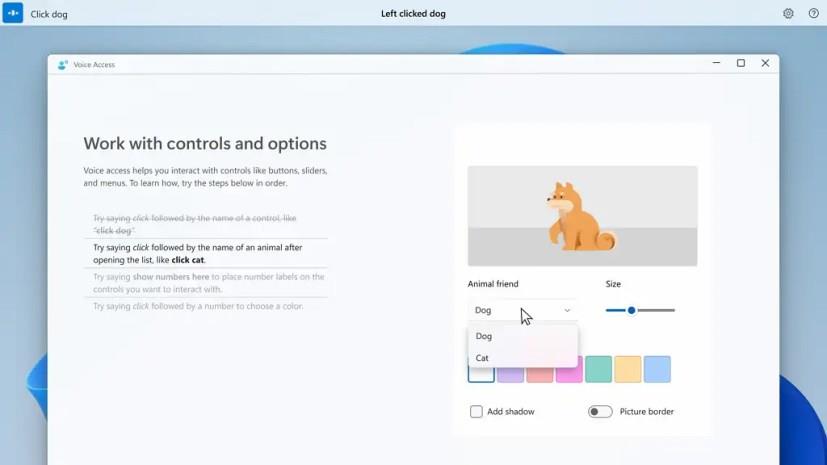
Gids voor spraaktoegang (Bron: Microsoft)
Navigeren door de Windows 11-ervaring is vrij eenvoudig. U kunt bijvoorbeeld dingen zeggen als 'Open', bijvoorbeeld 'Open Edge', 'Open Word' om een app te openen. Of "Overschakelen naar", bijv. "Overschakelen naar Edge" om over te schakelen naar een actieve app. of "Venster minimaliseren", "Venster maximaliseren", "Venster sluiten" om vensters te beheren. Of 'Klik', bijvoorbeeld 'Klik op Start', 'Klik op Annuleren' om op een item te klikken, zoals een knop of een link, om er maar een paar te noemen.
U kunt nu ook spraaktoegang gebruiken met het aanraaktoetsenbord. U kunt bijvoorbeeld woorden spellen, cijfers, leestekens en emoji's invoeren.
Enkele van de nieuwe opdrachten zijn "Toon toetsenbord" om het aanraaktoetsenbord te openen, "Toetsenbord verbergen" om het aanraaktoetsenbord te sluiten en "Klik op nummer" om een toets te typen.
U zult ook een instelling vinden om automatisch interpunctie toe te voegen wanneer dicteertekst is toegevoegd. U kunt het inschakelen door op het instellingenpictogram in de gebruikersinterface voor spraaktoegang te klikken en automatische interpunctie te selecteren bij 'opties beheren'.
Microsoft heeft een nieuwe instelling toegevoegd om godslastering te filteren. Dit is standaard ingeschakeld en alle profane of gevoelige woorden worden gemaskeerd met een asterisk (*) bij het dicteren van tekst of het bevelen. U kunt het uitschakelen door op het instellingenpictogram in de gebruikersinterface voor spraaktoegang te klikken en grof taalgebruik te selecteren bij 'opties beheren'.
Het is nu gemakkelijker om de opdracht "nummers weergeven" te gebruiken, omdat Microsoft het aantal nummerlabels heeft verminderd die de bedieningselementen in de Windows-gebruikersinterface verbergen en het moeilijk maken om het bedieningselement onder een nummer te begrijpen.
Het bedrijf heeft verbeterde feedbackberichten voor niet-ondersteunde talen en feedbackberichten voor het gebruik van spraaktoegang wanneer u meerdere monitorconfiguraties hebt.
Windows 11 verbetert ook de vindbaarheid van het gebruik van het aanraaktoetsenbord met uw stem om wachtwoorden of pincodes in te voeren, fouten te corrigeren en woorden te spellen met de opdrachten "corrigeer dat" en "spel dat".
Verteller
Windows 11 introduceert verschillende wijzigingen in de Narrator-ervaring wanneer u op internet surft met Microsoft Edge. In deze nieuwe versie maakt Microsoft het gemakkelijker om in bewerkingsvelden te typen, zoals de adresbalk, omdat de Verteller-scanmodus nu sneller wordt uitgeschakeld. De verteller leest nu het teken waarop de cursorpositie staat nadat een teken is verwijderd.
Volgens het bedrijf krijg je ook meer contextuele informatie bij het navigeren op internet. Vereiste keuzerondjes en bewerkingsvelden worden nu bijvoorbeeld voorgelezen, en meer informatie over lijsten, inclusief lijstniveaus en nauwkeurige lijstindexen, wordt nu voorgelezen.
U zult een consistentere navigatie-ervaring hebben met verbeteringen in de kopnavigatie, een consistentere navigatie-ervaring in de scanmodus waarbij de scanmodus minder snel tussen items doorloopt, en een consistentere hyperlink-leeservaring bij het voor- en achteruit navigeren.
Bovendien krijgt Verteller nieuwe natuurlijke stemmen. Volgens het bedrijf stellen deze meer "natuurlijke stemmen Narrator-gebruikers in staat om te genieten van scenario's zoals surfen op internet, lezen en schrijven van e-mail, en meer."
Deze nieuwe stemmen gebruiken moderne tekst-naar-spraak op het apparaat en, eenmaal gedownload, worden ze ondersteund zonder internetverbinding. Natuurlijke verteller-stemmen zijn beschikbaar in het Engels-VS
Als u de nieuwe natuurlijke stemmen wilt gebruiken, opent u Verteller en klikt u op de knop "Nu installeren" . Klik in het gedeelte "Natuurlijke stemmen toevoegen" op de knop "Toevoegen" . Kies de stem "Jenny" of "Aria" en klik op de knop "Installeren" .
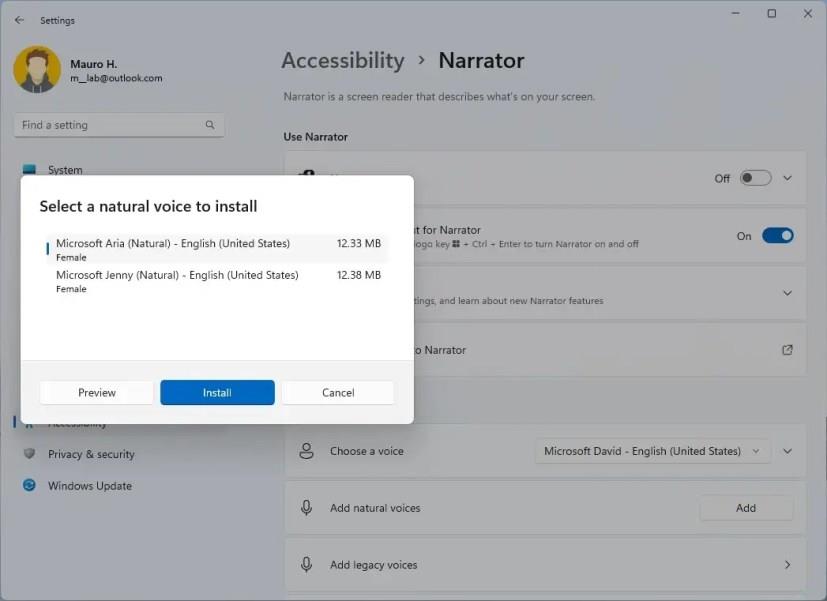
Verteller voegt natuurlijke stemmen toe
Hier zijn ook enkele nieuwe Verteller-opdrachten om het voor gebruikers gemakkelijker te maken om van stem te wisselen, waaronder:
Bijgewerkte toetsenbordopdrachten omvatten:
Microsoft Edge met Verteller
Deze versie verbetert ook het navigeren op het web met meer nuttige informatie, het navigeren door dialoogvensters is natuurlijker en het bewerken van tekst zou nu betrouwbaarder moeten zijn bij gebruik van Verteller met Microsoft Edge.
Wanneer u op internet navigeert, kunt u de Verteller het huidige item laten lezen (bijvoorbeeld huidige pagina, huidige tijd, enz.). Wanneer u een tabel op internet moet sorteren, kondigt de Verteller de sorteervolgorde aan die u heeft geselecteerd (bijvoorbeeld oplopend, aflopend).
Windows 11 maakt het eenvoudiger om te weten wanneer een item is geselecteerd in een boomstructuurweergave en de status van een selectievakje wanneer deze deel uitmaken van een lijst. Microsoft heeft ook verbeterde koppelingsnavigatie en u zult merken dat u door koppelingen op een webpagina bladert en op Enter drukt, u altijd naar de koppelingsbestemming brengt.
Wanneer u een dialoogvenster op internet tegenkomt, helpt Verteller u gefocust te blijven in het dialoogvenster en te voorkomen dat u naar de inhoud erachter gaat.
Verder heeft Verteller een paar verbeteringen voor het bewerken van tekst op internet. Als u tekst in een formulierveld verwijdert, leest Verteller het teken dat is verwijderd en als u een grote set tekst moet knippen met Control + X, bevestigt Verteller dat de tekst is geknipt.
Als onderdeel van de 'Verteller'-ervaring biedt de functie nu ook een nieuwe mannelijke natuurlijke stem genaamd 'Guy'.
Systeemwijzigingen
Op Windows 11 22H2 werkt Microsoft ook verschillende aspecten van het systeem bij. Zo is de service 'TabletInputService' nu hernoemd naar 'TextInputManagementService'.
Legacy-titelbalk met mica-materiaal
De titelbalken voor oudere componenten, zoals in het dialoogvenster Uitvoeren, gebruiken nu het transparante Mica-materiaal.
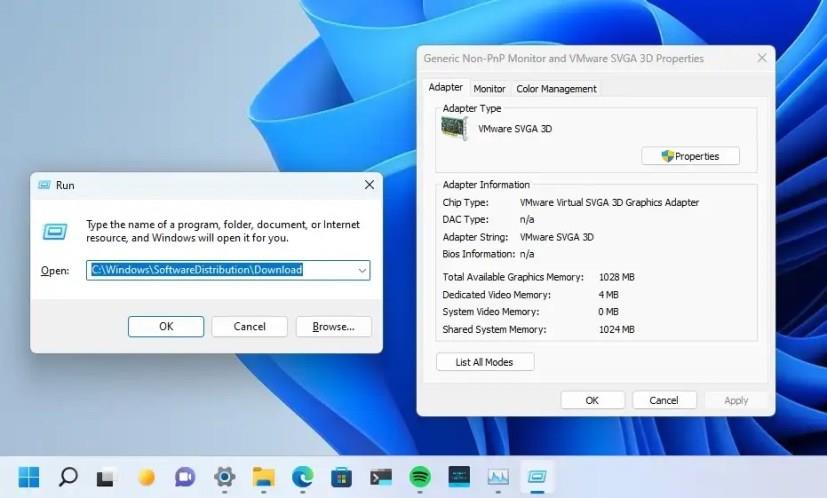
Legacy titelbalk met Mica
Installatiewijzigingen
Net als de Windows 11 Home-editie, vereist de Windows 11 Pro-editie nu een internetverbinding. Als u ervoor kiest om een apparaat in te stellen voor persoonlijk gebruik, is ook een Microsoft-account vereist voor de configuratie. U kunt verwachten dat een Microsoft-account vereist is bij volgende WIP-vluchten.
Als je ervoor kiest om een apparaat in te stellen voor Werk of School, verandert er niets en werkt het op dezelfde manier als voorheen.
Ondersteuning voor authenticatie
Je kunt nu Windows Hello Gezichtsherkenning gebruiken vanaf een externe monitor met een camera en ondersteunt de functie wanneer de laptop is gesloten.
Netwerkwijzigingen
In de oorspronkelijke versie van Windows 11 introduceerde Microsoft SMB-compressie, een nieuwe functie waarmee een gebruiker of toepassing compressie van bestanden kan aanvragen terwijl ze via het netwerk worden overgedragen. De functie maakt het niet meer nodig om een bestand handmatig met een toepassing te comprimeren, het te kopiëren en vervolgens op de doelcomputer uit te pakken. Bij gebruik van compressie gebruiken bestanden minder bandbreedte, waardoor het minder tijd kost om over te zetten, maar dit gaat ten koste van wat extra processorgebruik tijdens de overdracht.
Vanaf versie 22H2 bevat Windows 11 nieuwe wijzigingen voor het SMS-compressiealgoritme, zodat als compressie wordt gevraagd, het bestand altijd zal proberen te comprimeren tijdens een netwerkoverdracht.
Windows 11 zal opnieuw TKIP- en WEP-verbindingen toestaan, en het zal gebruikers blijven waarschuwen om verbinding te maken met veiligere technologieën zoals WPA2 (WPA3 is de huidige standaard).
Grafische verbeteringen
Windows 11 22H2 breidt Dynamic Refresh Rate (DRR)-ervaringen uit op laptops met 120Hz-schermen. Wanneer u de cursor verplaatst, verhoogt het systeem tot 120 Hz, waardoor uw computer sneller reageert.
Aanraak- en peninteracties versmelten tot vloeiende animaties in de gebruikersinterface van Windows en de app. Vloeiend scrollen wordt nu ondersteund in Office en Microsoft Edge Canary en Windows UI zoals de app Instellingen.
Deze versie introduceert ook een functie genaamd "Optimalisaties voor games met vensters", en is ontworpen om de latentie te verbeteren en andere opwindende gamefuncties te ontgrendelen, waaronder Auto HDR en Variable Refresh Rate (VRR). Latentieverbeteringen kunnen alle gamers ten goede komen, van het verbeteren van uw inputlag tot het creëren van een concurrentievoordeel in uw game-ervaring. Ga naar Systeem > Weergave > Grafisch > Standaard grafische instellingen wijzigen om de functie in te schakelen.
Nieuw beleid om updatemeldingen te onderdrukken
Deze nieuwe versie bevat een nieuw beleid om systeemupdatemeldingen uit te schakelen. Het heet "Weergaveopties voor updatemeldingen" en u kunt het vinden in Groepsbeleid > Computerconfiguratie > Beheersjablonen > Windows-componenten > Windows Update > Eindgebruikerservaring beheren .
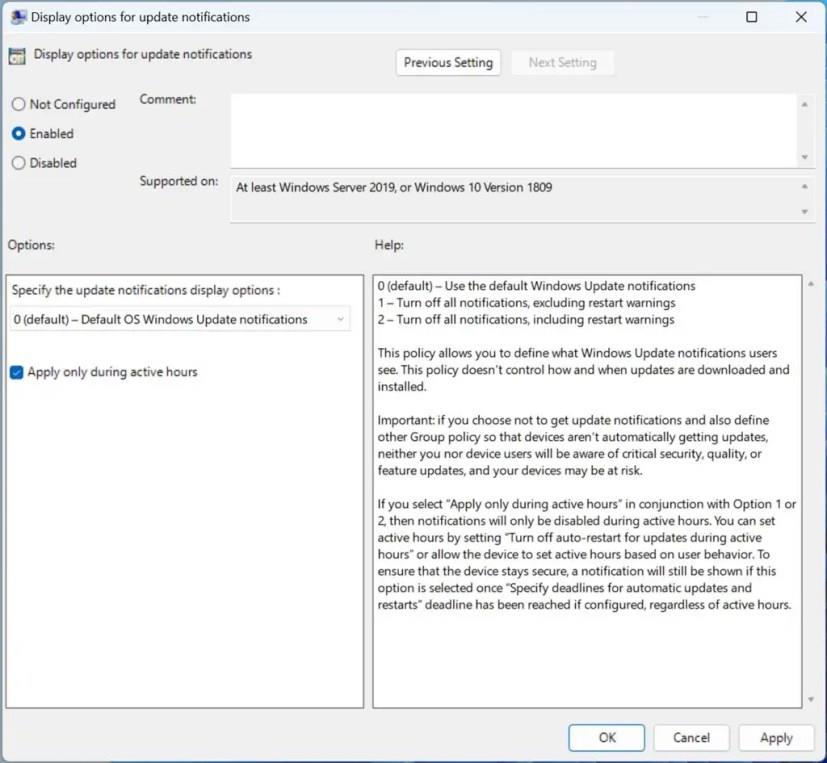
Windows Update-meldingsbeleid (Bron: Microsoft)
Windows Sandbox
In Windows Sandbox toegewezen mappen ondersteunen nu relatieve paden. Bijvoorbeeld, ..\relative\folder...
BitLocker USB-uitsluiting
In versie 22H2 introduceert Windows 11 een nieuw beleid om verwisselbare USB-schijven uit te sluiten van BitLocker-codering. Het bedrijf zegt dat dit het probleem zal oplossen van automatische of onbedoelde versleuteling van opslag die is ingebouwd in gespecialiseerde apparaten zoals videocamera's, spraakrecorders, vergadersystemen, medische apparaten, enz.
Vergrootglas
Het vergrootglas en het schermtoetsenbord hebben nu nieuwe, moderne pictogrammen met behulp van het Fluent-ontwerpsysteem.
Windows 11 Home uitschakelen SMB1
Als u de Home-editie van Windows 11 gebruikt, wordt het SMB1-protocol nu standaard uitgeschakeld omdat Microsoft van plan is de binaire bestanden in toekomstige releases volledig te verwijderen.
Het bedrijf legt uit dat als je "SMB1 handmatig hebt geïnstalleerd of een upgrade hebt uitgevoerd van een eerdere versie van Windows waarop SMB1 was geïnstalleerd, het upgraden naar de nieuwste Dev- en Beta Channel-build SMB1 niet zal verwijderen."
Groepsbeleid voor beheerders
Windows 11 2022 Update introduceert ook verschillende nieuwe beleidsregels om beheerders meer controle te geven over het menu Start, de taakbalk en het systeemvak.
Het is nu bijvoorbeeld mogelijk om de Groepsbeleid-editor te gebruiken om de flyouts "Snelle instellingen" en "Meldingscentrum" uit te schakelen. U kunt alle taakbalkinstellingen uitschakelen. U vindt ook een optie om zoeken uit te schakelen in het menu Start en de taakbalk, en u kunt de functie Taakweergave uitschakelen.
In het menu Start hebt u nu ook de mogelijkheid om het gedeelte 'Aanbevolen', contextmenu's en de lijst 'Alle apps' te verwijderen.
De nieuwe opties kunnen worden geconfigureerd via het menu Start en de taakbalkinstellingen in het gedeelte "Gebruikersconfiguratie".
Opstartervaring
Als onderdeel van de opstartervaring toont de startup nu een progressieve ringanimatie in plaats van een geanimeerde cirkel van stippen. (Microsoft is ook van plan deze nieuwe animatie in andere delen van het besturingssysteem toe te passen.

Windows 11 22H2 nieuwe opstartanimatie
Ook is bij het uitvoeren van een volledige build-upgrade van Windows 11 de voortgangsringanimatie bijgewerkt, in lijn met de nieuwe progressieve ringanimatie in plaats van een geanimeerde cirkel van stippen.
Het opstartgeluid van Windows wordt niet meer afgespeeld nadat de computer automatisch opnieuw is opgestart om updates toe te passen. Verder wordt Windows 11 geleverd met .NET Framework 4.8.2, dat ARM64-ondersteuning biedt voor de runtime.
Out-of-box-ervaring (OOBE)
In de OOBE-ervaring vindt u nu een nieuwe pagina om te verwerken waarmee u uw Android-telefoon kunt koppelen aan Windows 11.
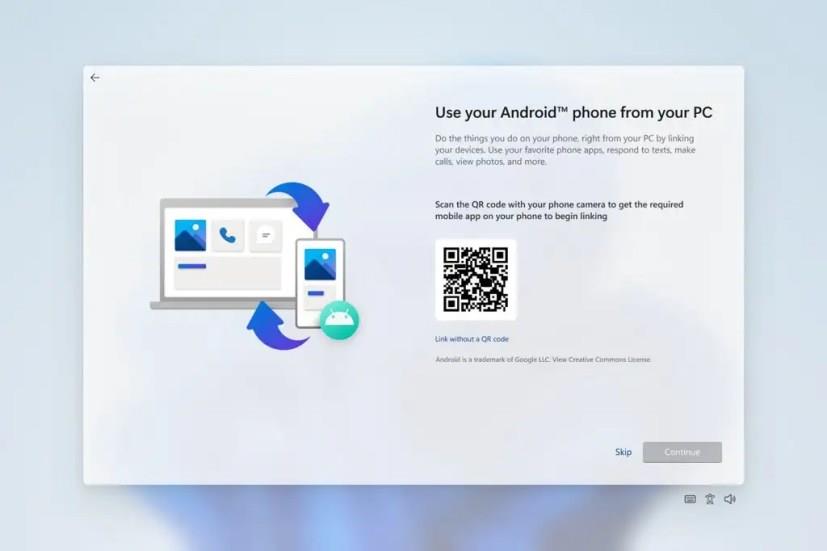
Android-telefoonlink in OOBE (Bron: Microsoft)
Invoer
Microsoft heeft een nieuwe extra grote optie voor kandidaat-hoogte toegevoegd voor gebruikers van vereenvoudigd Chinees IME onder Personalisatie > Tekstinvoer in Instellingen.
Microsoft Journal wordt nu standaard vastgezet in het menu "Pen". Als u de app niet hebt geïnstalleerd, wordt deze geïnstalleerd vanuit de Microsoft Store als u deze kiest in het menu Pen.
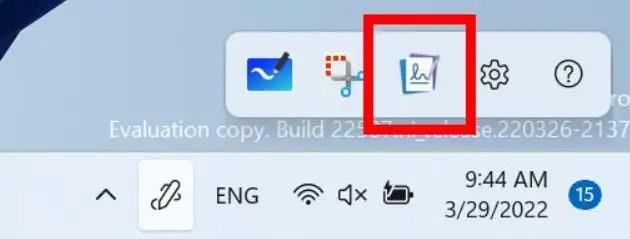
Microsoft Journaal (Bron: Microsoft)
De ADLaM-toetsenbordindeling voegt toegang toe tot haakjes en ADLaM Hamza. Om toegang te krijgen tot deze:
Ook heeft het bedrijf de Pashto-toetsenbordindeling bijgewerkt, zodat ې en ئ nu direct toegankelijk zijn op het toetsenbord.
Andere verbeteringen
Windows 11 ondersteunt nu breedbandspraak bij gebruik van Apple AirPods-producten (AirPods, AirPods Pro of AirPods Max) om de audiokwaliteit voor spraakoproepen te verbeteren. En voor apparaten die deel uitmaken van een domein, is Credential Guard nu standaard ingeschakeld.
Bovendien kunt u nu spraakpakketten voor spraaktypen downloaden van de Microsoft Store en voegt Windows ondersteuning toe voor HTTPS-opstart voor Hyper-V Generation 2 virtuele machines.
Ten slotte wordt de app Aan de slag nu automatisch gestart na een upgrade om de nieuwe verbeteringen te markeren.
De Task Manager-app biedt ondersteuning voor accentkleur om het consistentieontwerp van Windows 11 met versie 22H2 te blijven verbeteren.
Windows 11-update KB5007262 brengt nieuwe 2D-emoji's in plaats van de oorspronkelijk beloofde 3D-stijl. Hier leest u hoe u ze kunt krijgen.
Beveiligingsonderzoeker onthult zero-day kwetsbaarheid op Windows 11 vanwege de lage uitbetaling van Microsoft in zijn bug bounty-programma.
Het Windows 11-evenement begint op 24 juni om 11.00 uur ET / 08.00 uur PT en je kunt het live bekijken op deze Microsoft-website.
Microsoft is van plan om op 5 april een hybride werkevenement te organiseren om nieuwe functies voor Windows 11 te tonen en het besturingssysteem aan commerciële klanten te verkopen.
Windows 11 om aan te geven dat niet aan de systeemvereisten is voldaan. Ga naar Instellingen voor meer informatie over een watermerk op ondersteunde hardware, maar je kunt het verwijderen.
Microsoft brengt optimalisaties voor games met vensters en een nieuwe Windows HDR-kalibratie-app om de game-ervaring van Windows 11 te verbeteren.
Windows 11 Smart Clipboard komt mogelijk binnenkort in het Dev Channel om nieuwe manieren te testen om te kopiëren en plakken vanaf het klembord.
Windows 11 werkt de Quick Settings-flyout bij met een nieuwe Bluetooth-gebruikersinterface om eenvoudig apparaten te wisselen, aan te sluiten en los te koppelen.
U kunt nu een fysiek exemplaar van Windows 11 Home of Pro kopen bij uw plaatselijke winkel. De doos bevat een USB-media en productsleutel.
Windows 11 heeft een probleem waardoor langzamere NVMe-schijven langzamer werken dan op Windows 10, en Microsoft moet het probleem nog bevestigen en oplossen.
Kijk eerst naar de nieuwe installatie-ervaring van Windows 11, inclusief een gloednieuwe gebruikersinterface voor de out-of-box-ervaring (OOBE).
Windows 11 lekt op het web en bevestigt de officiële naam en onthult de nieuwe moderne interface en iconografie.
Bestandsverkenner krijgt ondersteuning voor TABS zoals in de browser en opnieuw ontworpen navigatievenster aan de linkerkant op Windows 11. Details hier.
Windows 11 (21H2) is aangewezen voor brede implementatie, wat betekent dat het nu beschikbaar is voor alle compatibele computers.
De taakbalk op Windows 11 krijgt naar verluidt slepen en neerzetten in de volgende functie-update na veel gebruikersfeedback.
De app Instellingen voor Windows 11 krijgt mogelijk nieuwe hero-besturingselementen en herinneringen voor vereisten voor niet-ondersteunde apparaten.
De taakbalk van Windows 11 kan nu dynamische meldingen (weer, sport, financiën, laatste nieuws) weergeven in de Widgets-pictogrammen. Details hier.
Windows 11 is de op een na grootste versie van het Microsoft-besturingssysteem, en dit zijn de functies en wijzigingen die u kunt verwachten en de releasedatum.
Er komen nieuwe aanraakbewegingen naar Windows 11, waaronder gebaren om door het menu Start, Snelle instellingen, animaties en grijper te navigeren.
Worden meldingen vertraagd of werken ze niet op uw Mac? Hier ziet u hoe u meldingen kunt oplossen die niet op de Mac worden weergegeven.
Werkt het dubbeltikgebaar niet op uw Apple Watch Series 9 of Apple Watch Ultra 2? Bekijk deze 6 manieren om het probleem op te lossen.
Wil je wat flair en persoonlijkheid toevoegen aan je Discord-server? Hier leest u hoe u emoji's snel en eenvoudig in de Discord-kanaalnaam kunt plaatsen.
Als de Center Stage-functie niet werkt tijdens videogesprekken op uw iPad, volgen hier enkele werkende oplossingen om het probleem op te lossen.
Wilt u de scrollrichting op uw Mac omkeren? Of wilt u een onafhankelijke scrollrichting voor uw muis. Bekijk onze gids om te weten hoe.
Laten we eens kijken hoe we de multi-audiotrackfunctie van YouTube kunnen gebruiken en naar een andere audiotaal kunnen overschakelen op dezelfde YouTube-video.
Door Spotify te wissen worden afspeelproblemen opgelost en wordt opslagruimte op uw telefoon vrijgemaakt. Hier leest u hoe u de cache op Spotify wist.
Ben je op zoek naar een manier om je YouTube Music-geschiedenis te bekijken en te verwijderen? Bekijk dit artikel en laat je zien hoe je het moet doen!
Wilt u geld besparen terwijl u toegang heeft tot de krachtige functies van Microsoft Office? Hier zijn 8 beste manieren om Microsoft Office gratis te krijgen.
Ziet u de verkeerde volgorde van berichten op uw Galaxy-telefoon? Dat is niet hoe het hoort te werken. Laten we het probleem oplossen.





























